热门标签
热门文章
- 1linux撤回文件修改_微信多开、防撤回,原来这么简单就搞定了!
- 2第十四届蓝桥杯模拟赛(第三期)_蓝桥杯第十四届模拟赛第三期eda
- 320240324 每日AI必读资讯_gatekeep ai
- 4基于flask框架共享电动汽车租赁系统 (python+mysql+论文)_基于python的共享汽车租赁系统的设计与实现
- 5git配置ssh_git ssh
- 6AI 时代的向量数据库、关系型数据库与 Serverless 技术丨TiDB Hackathon 2023 随想_基于ai无数据库设计
- 7自然常数与欧拉公式_magic numbers:can maths文章翻译
- 8使用Android studio制作简易计算器界面_andorid studio 三个 简易计算器
- 9数据中台建设方案-基于大数据平台
- 10如何通过DCGAN实现动漫人物图像的自动生成?_动漫头像生成算法
当前位置: article > 正文
虚拟机安装配置Hadoop(图文教程)_虚拟机安装hadoop
作者:花生_TL007 | 2024-04-15 13:07:06
赞
踩
虚拟机安装hadoop
1. 前提准备
-
启动镜像 Init1.0
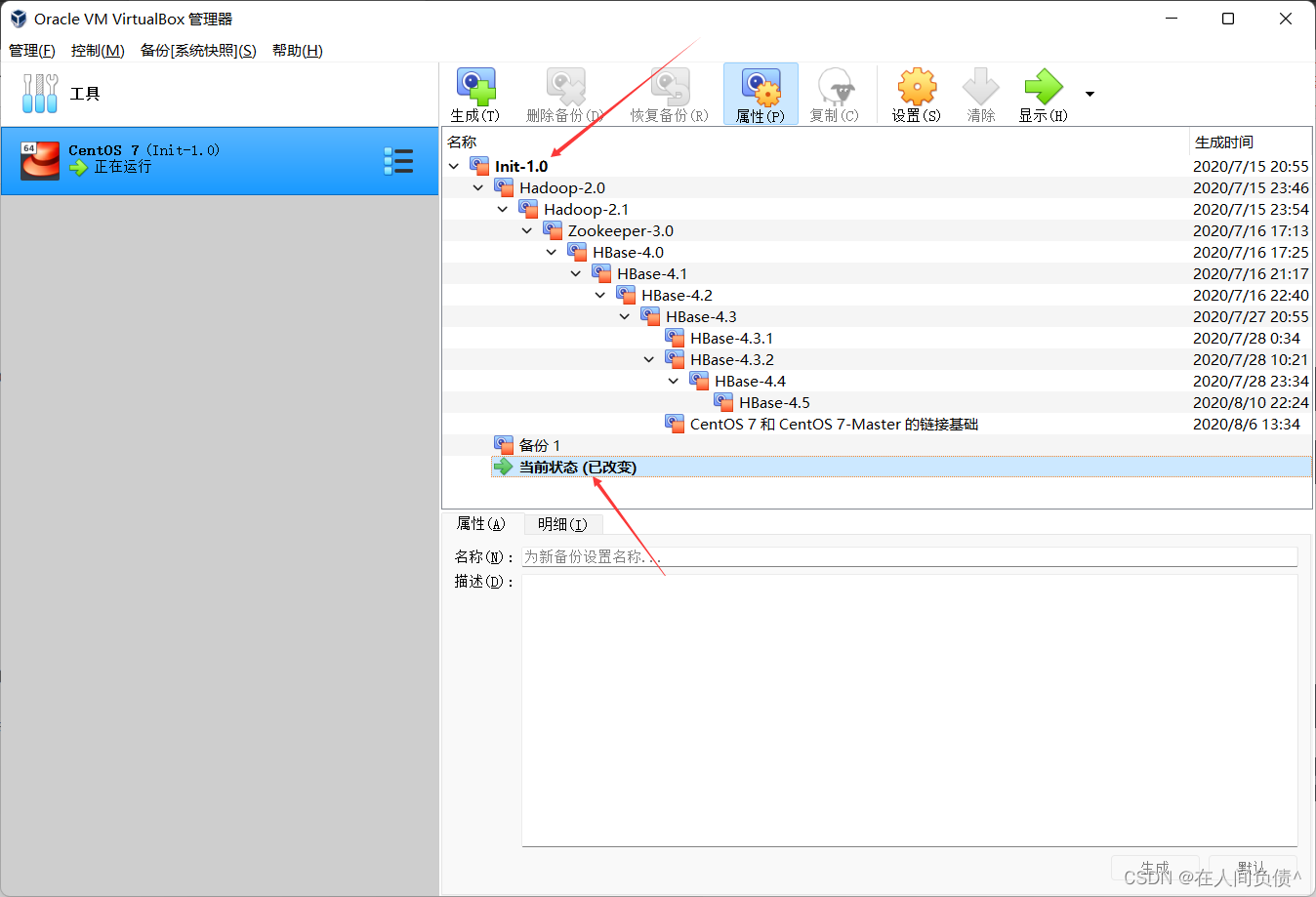
-
检查是否安装 Hdoop 和 jdk
[niit@niit-master ~]$ java -version
- 1
[niit@niit-master ~]$ hadoop version
- 1
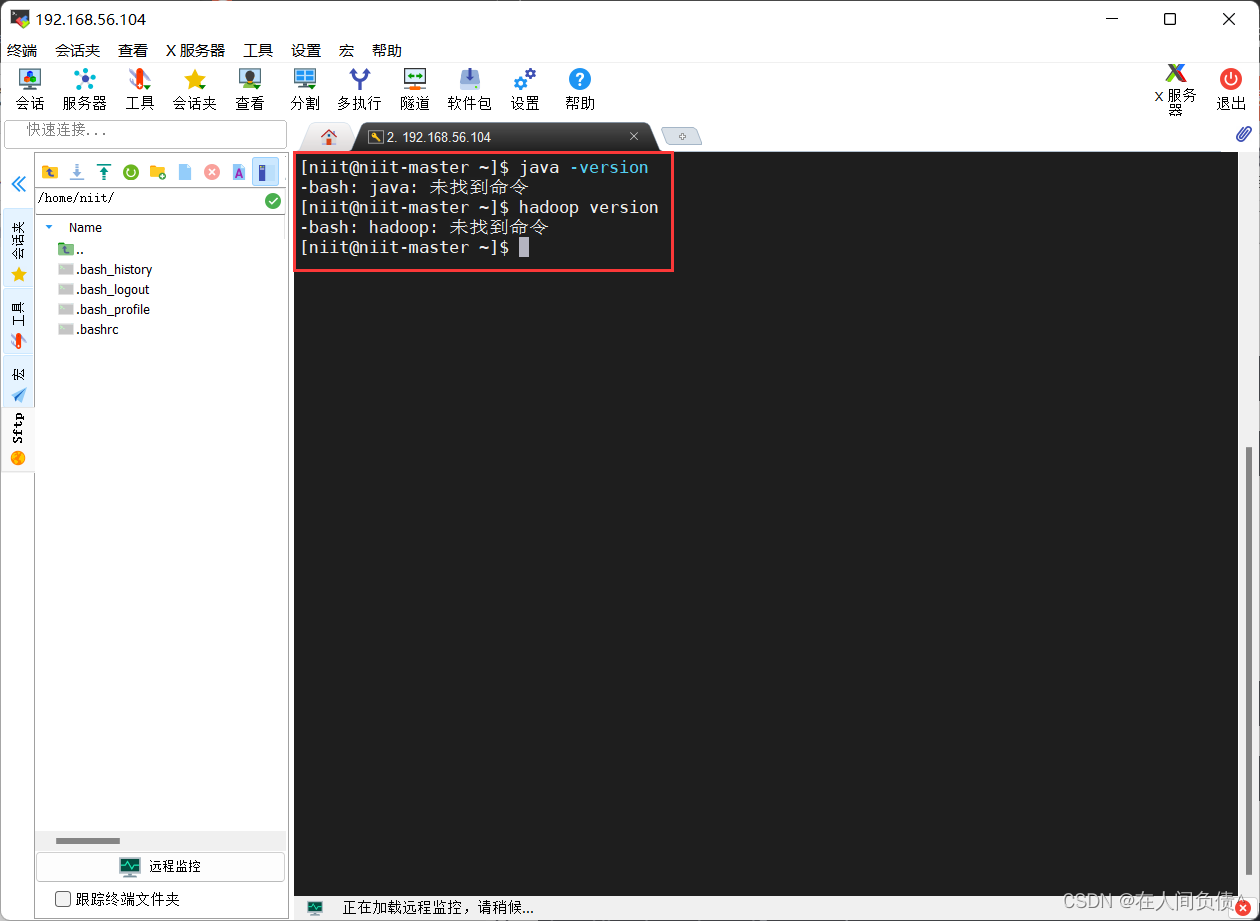
2. 安装hadoop和jdk
-
将 jdk、hadoop 上传到 /home/nitt
直接将压缩文件拖到左侧目录栏即可
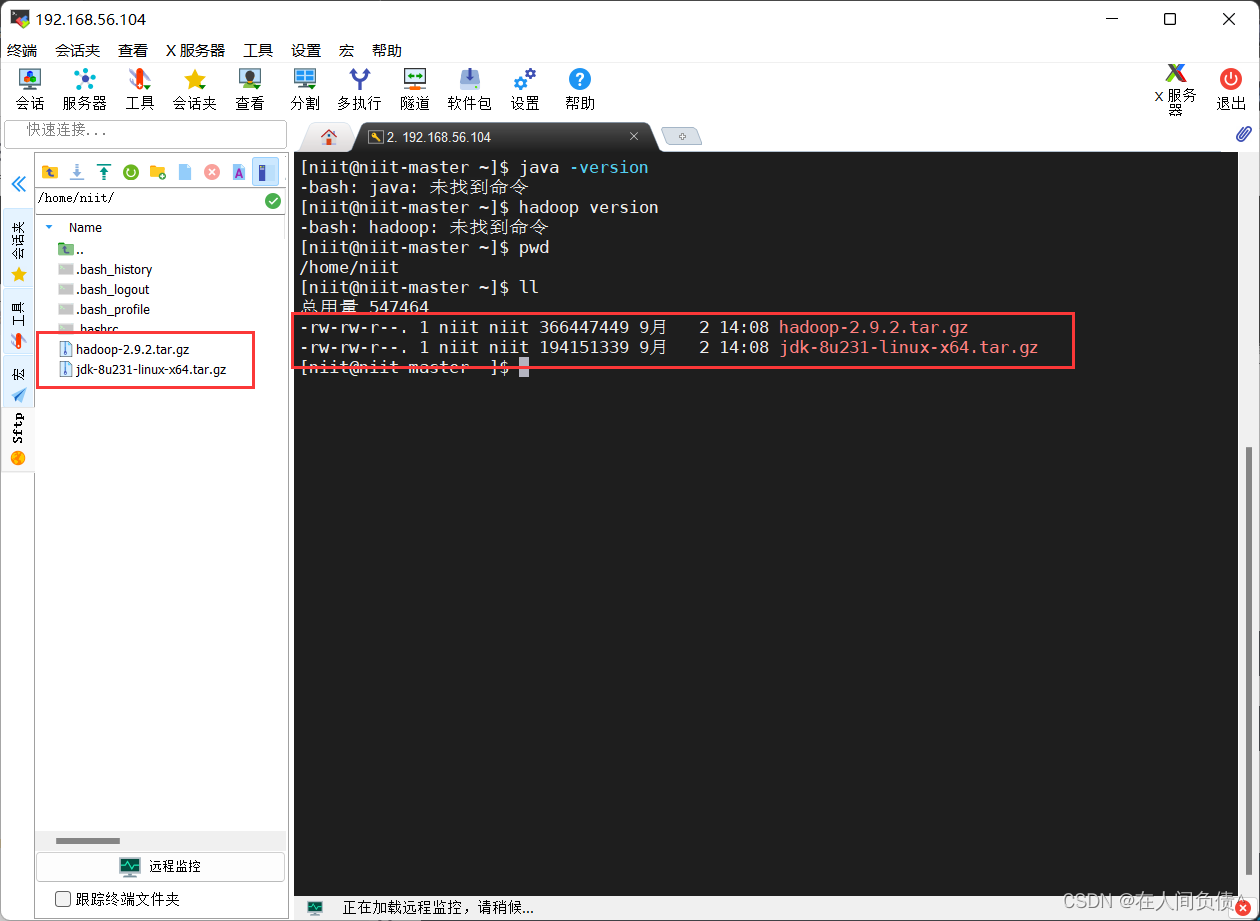
-
解压 hadoop、jdk
[niit@niit-master ~]$ tar -zxvf hadoop-2.9.2.tar.gz
- 1
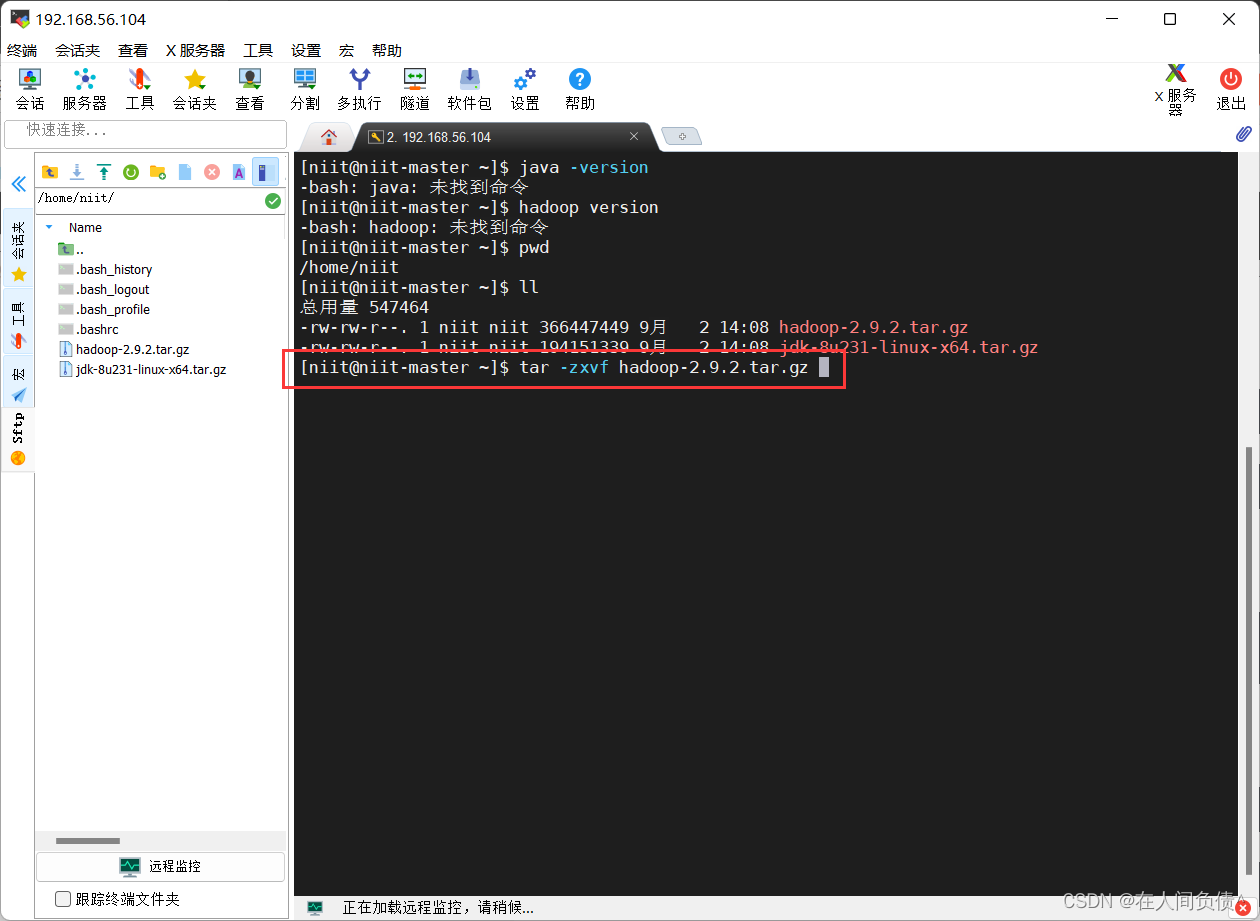
解压完毕
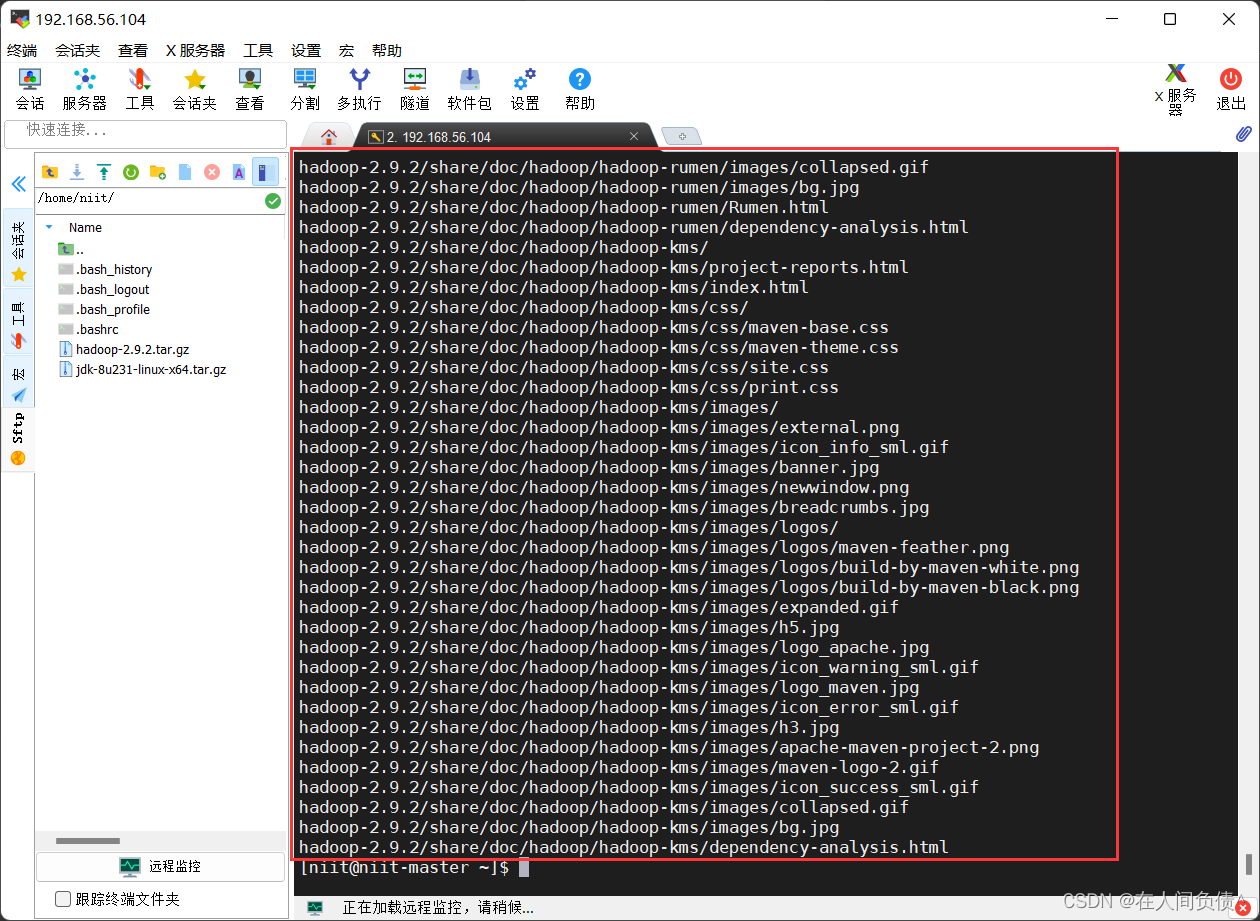
[niit@niit-master ~]$ tar -zxvf jdk-8u231-linux-x64.tar.gz
- 1
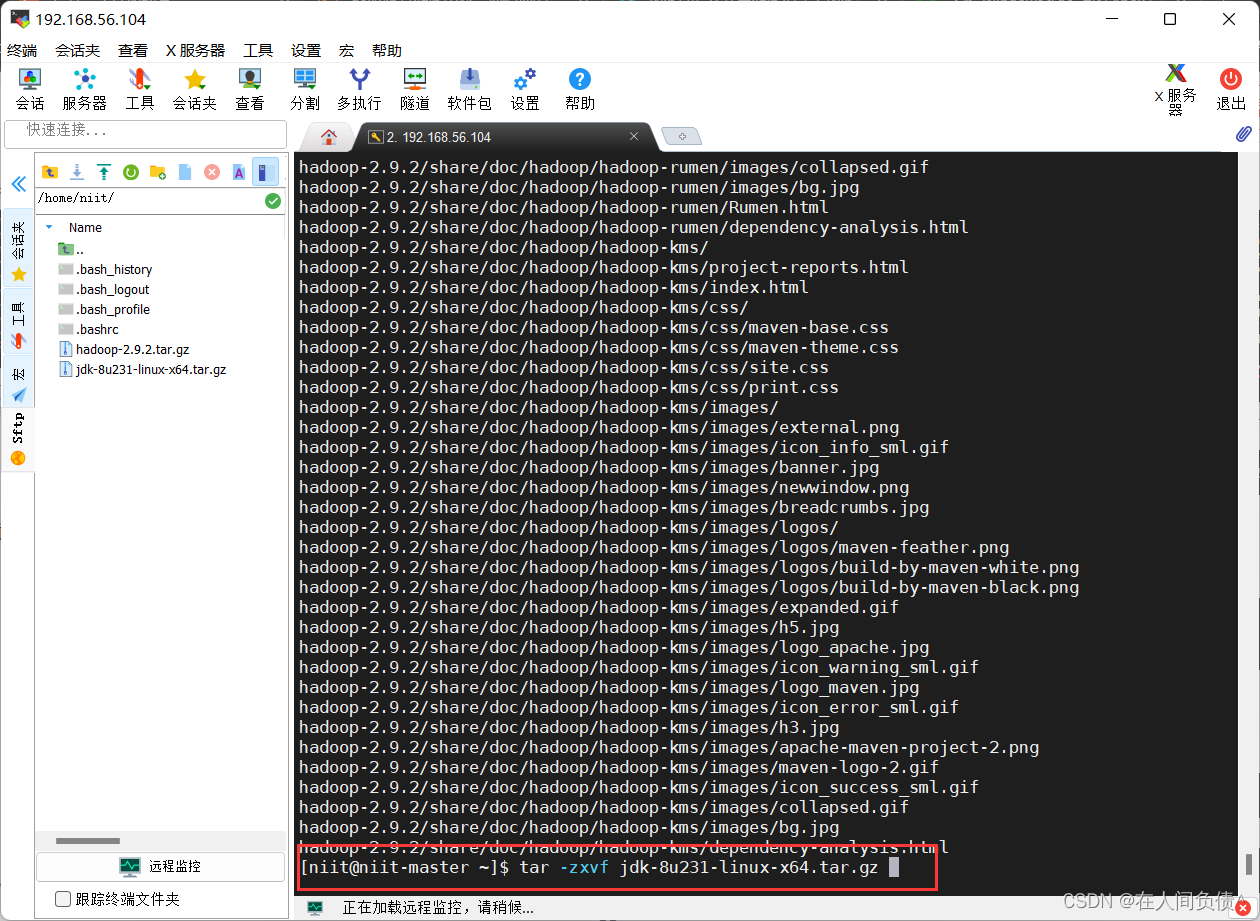
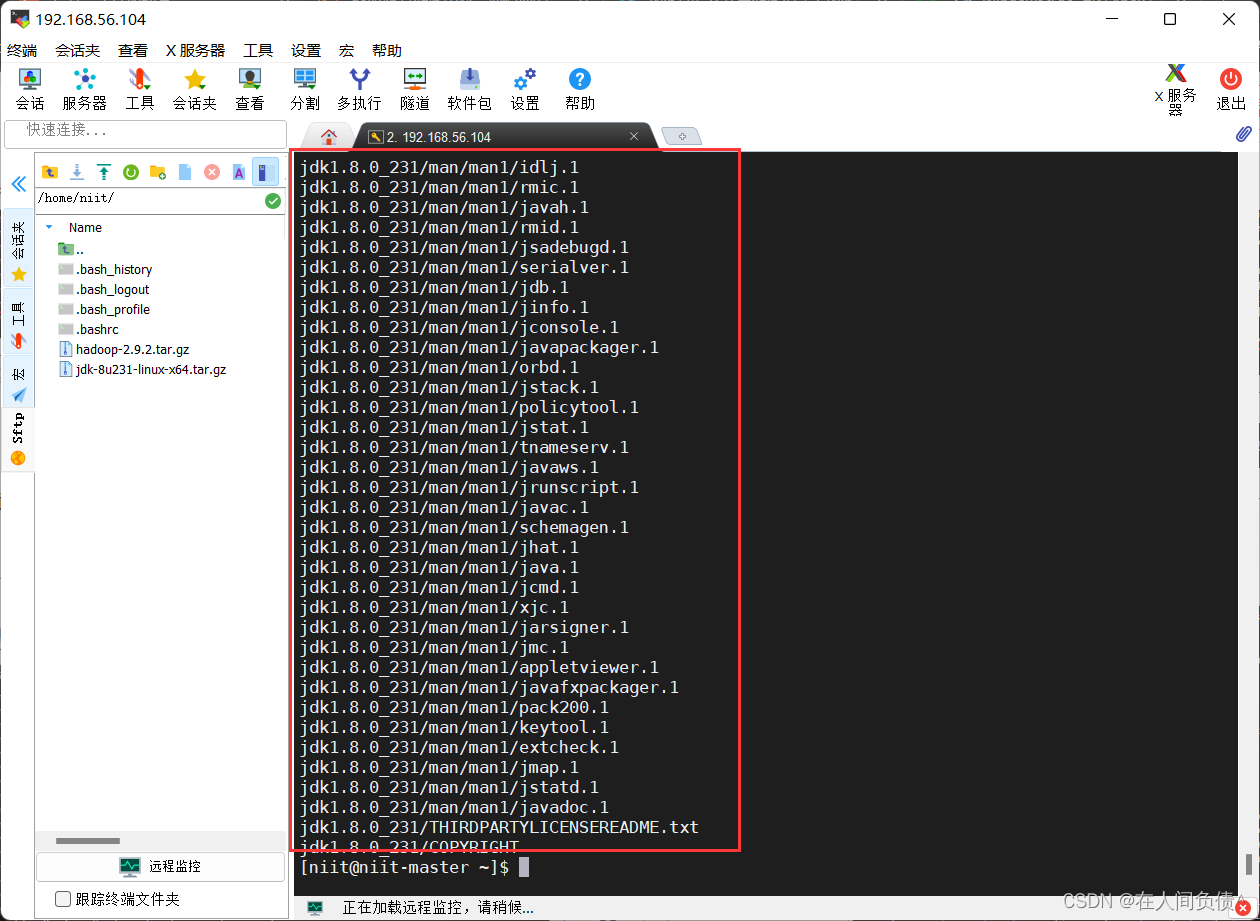
- 切换到 root
[niit@niit-master ~]$ su root
密码:
- 1
- 2
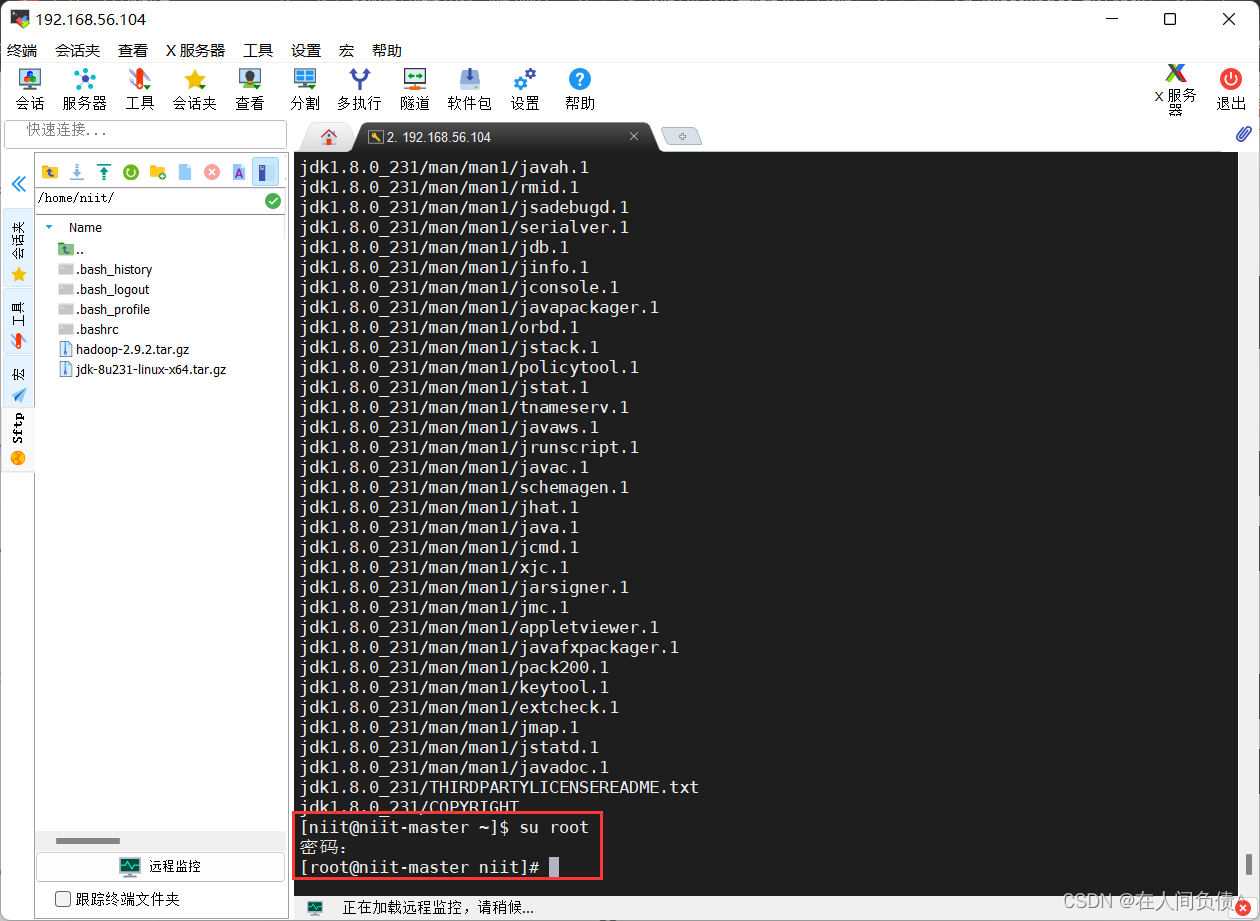
- 将解压的 hadoop 和 jdk 移动到 /usr/local/

[root@niit-master niit]# mv jdk1.8.0_231/ /usr/local/
- 1
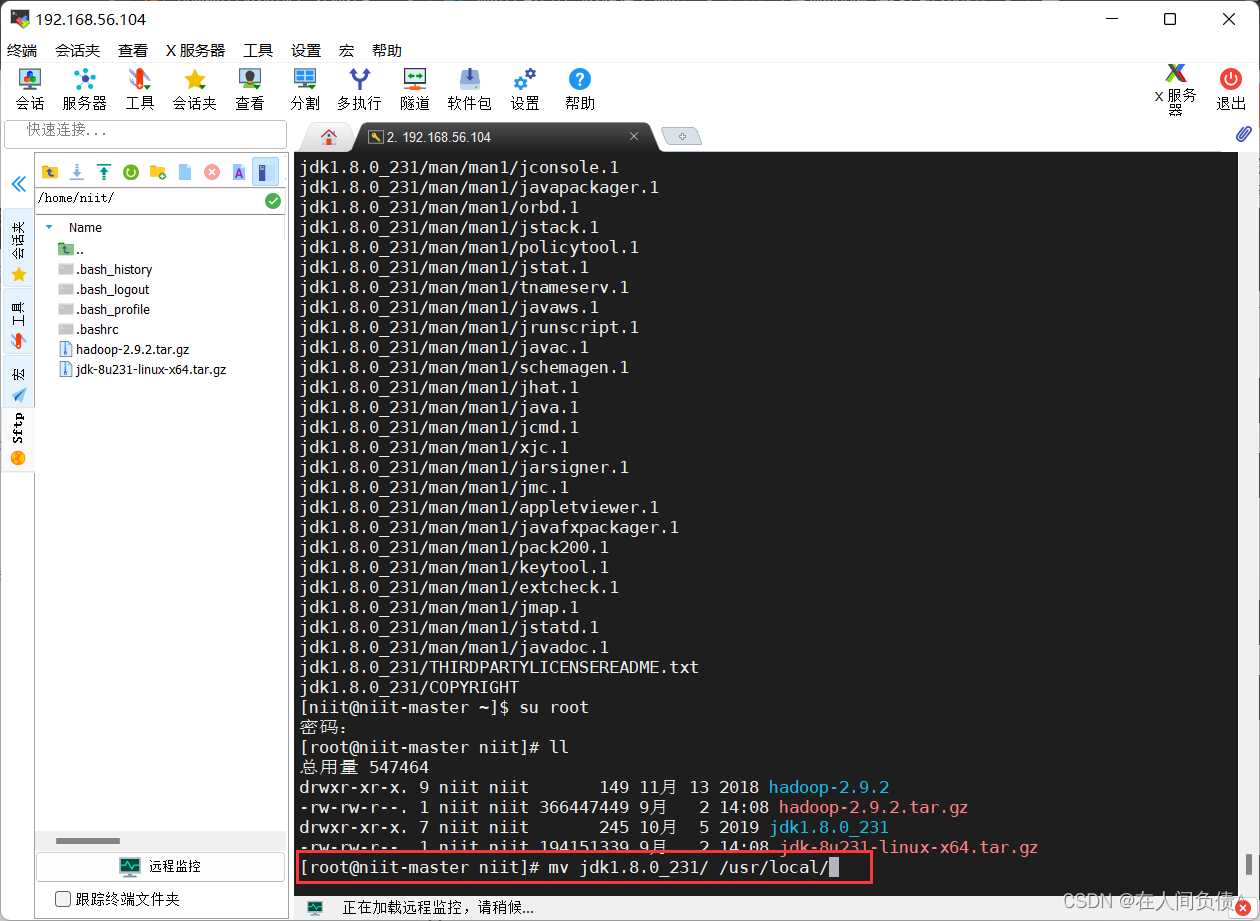
[root@niit-master niit]# mv hadoop-2.9.2 /usr/local/
- 1

- 进入 /usr/local 查看
[root@niit-master niit]# cd /usr/local/
- 1
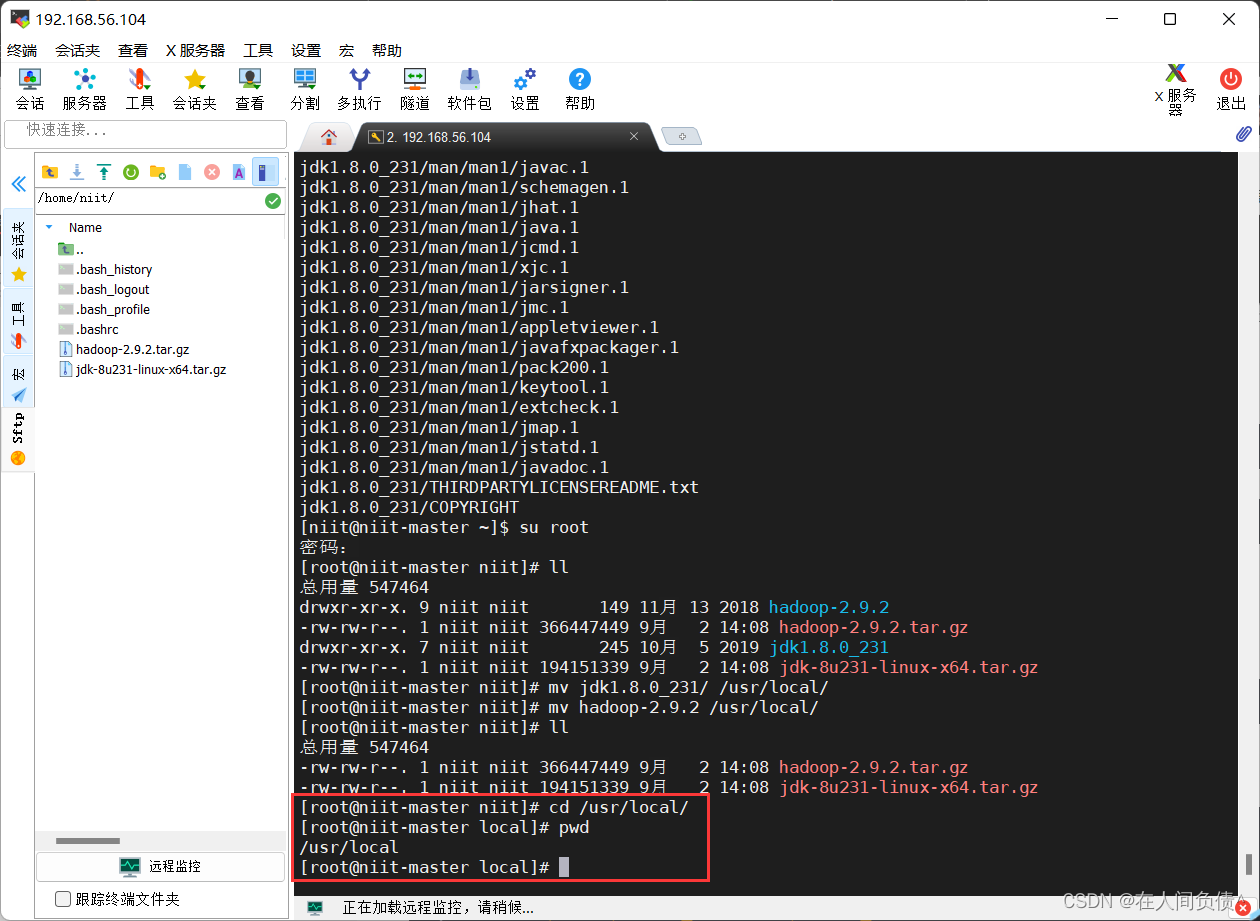
[root@niit-master local]# ll
- 1
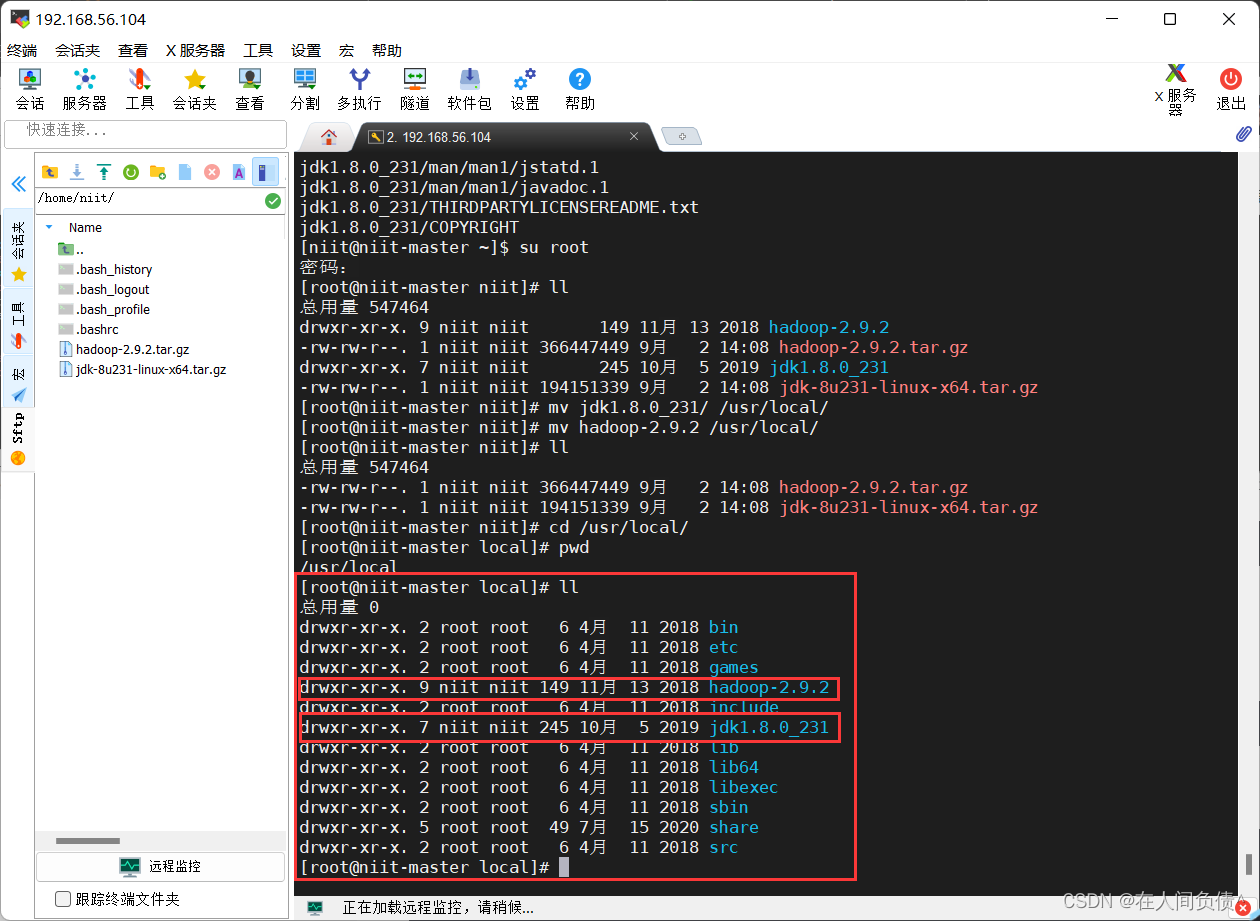
- 配置 hadoop 和 jdk 的环境配置
进入/etc/profile文件
[root@niit-master local]# vi /etc/profile
- 1
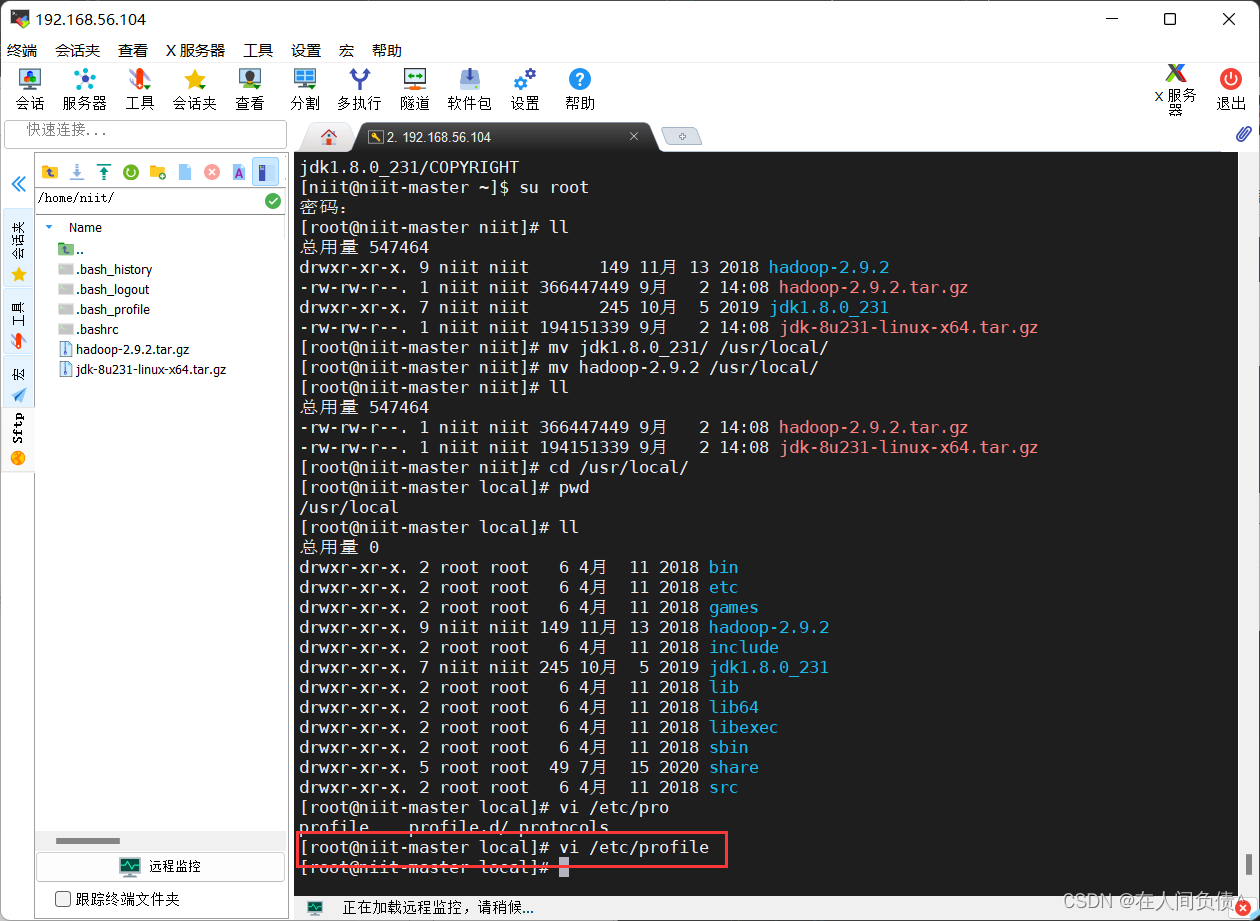
在文件最下面输入下述内容
export JAVA_HOME=/usr/local/jdk1.8.0_231
export PATH=$PATH:$JAVA_HOME/bin
export HADOOP_HOME=/usr/local/hadoop-2.9.2
export PATH=$PATH:$HADOOP_HOME/bin:$HADOOP_HOME/sbin
- 1
- 2
- 3
- 4
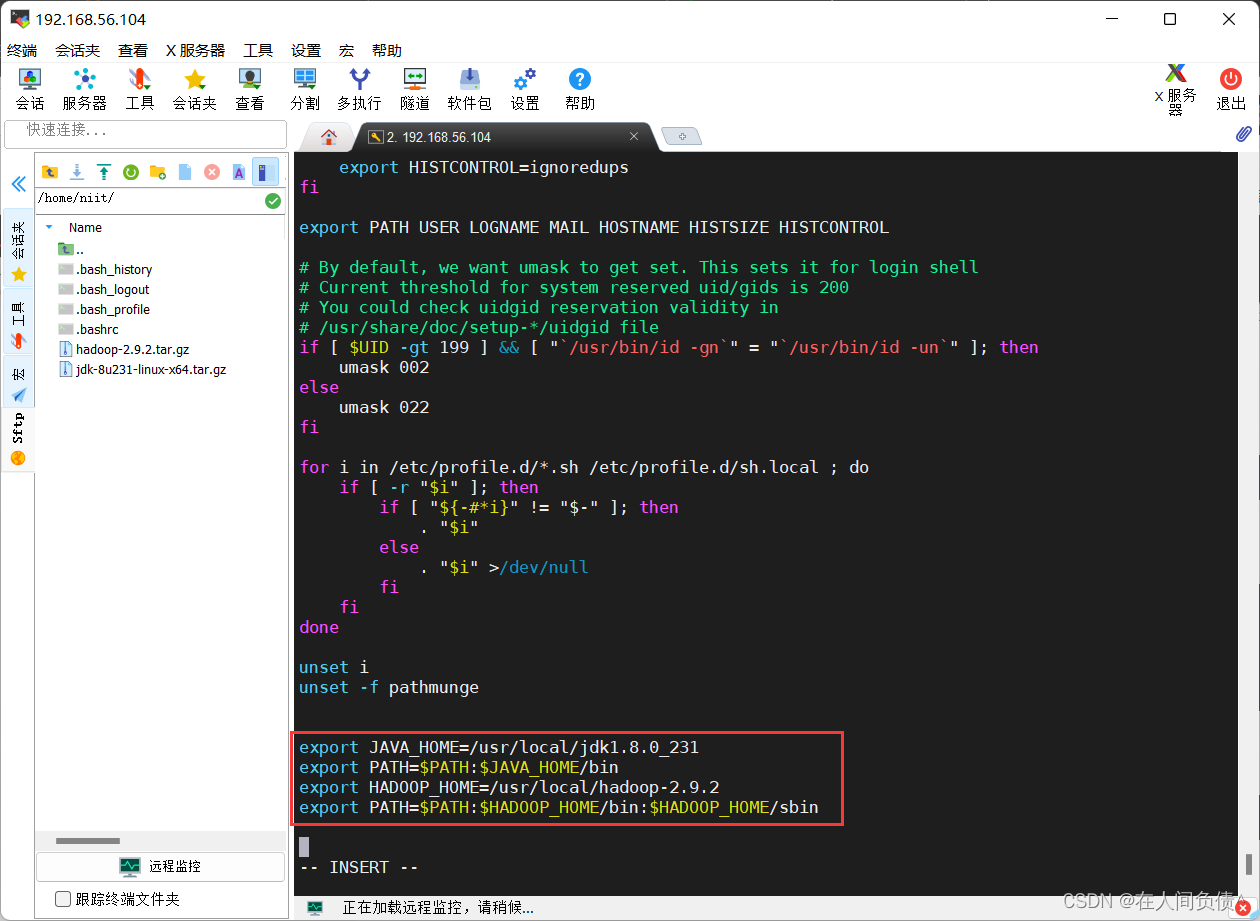
更新配置文件到系统中
[root@niit-master jdk1.8.0_231]# source /etc/profile
- 1
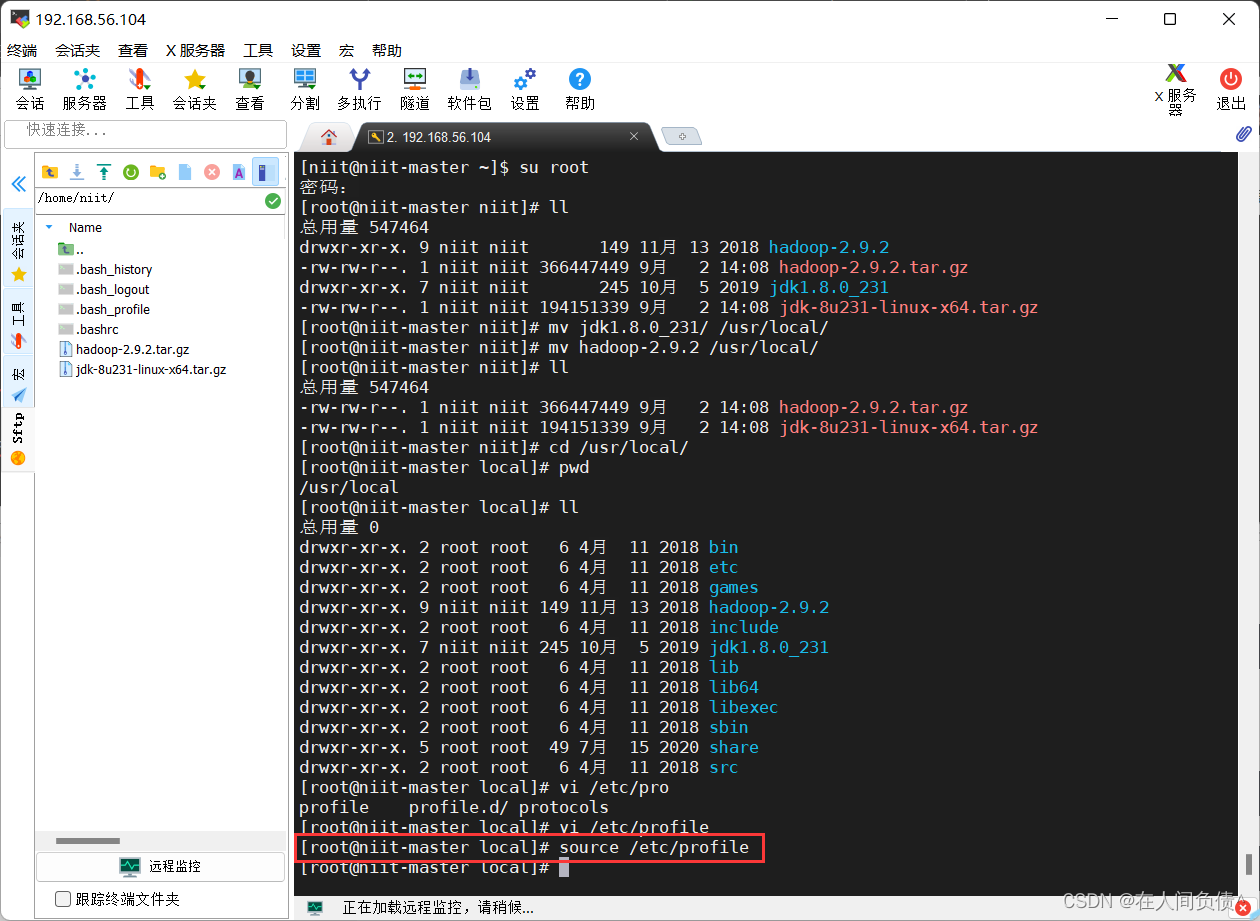
- 检查 jdk 和 hadoop 是否安装成功
[root@niit-master jdk1.8.0_231]# java -version
- 1
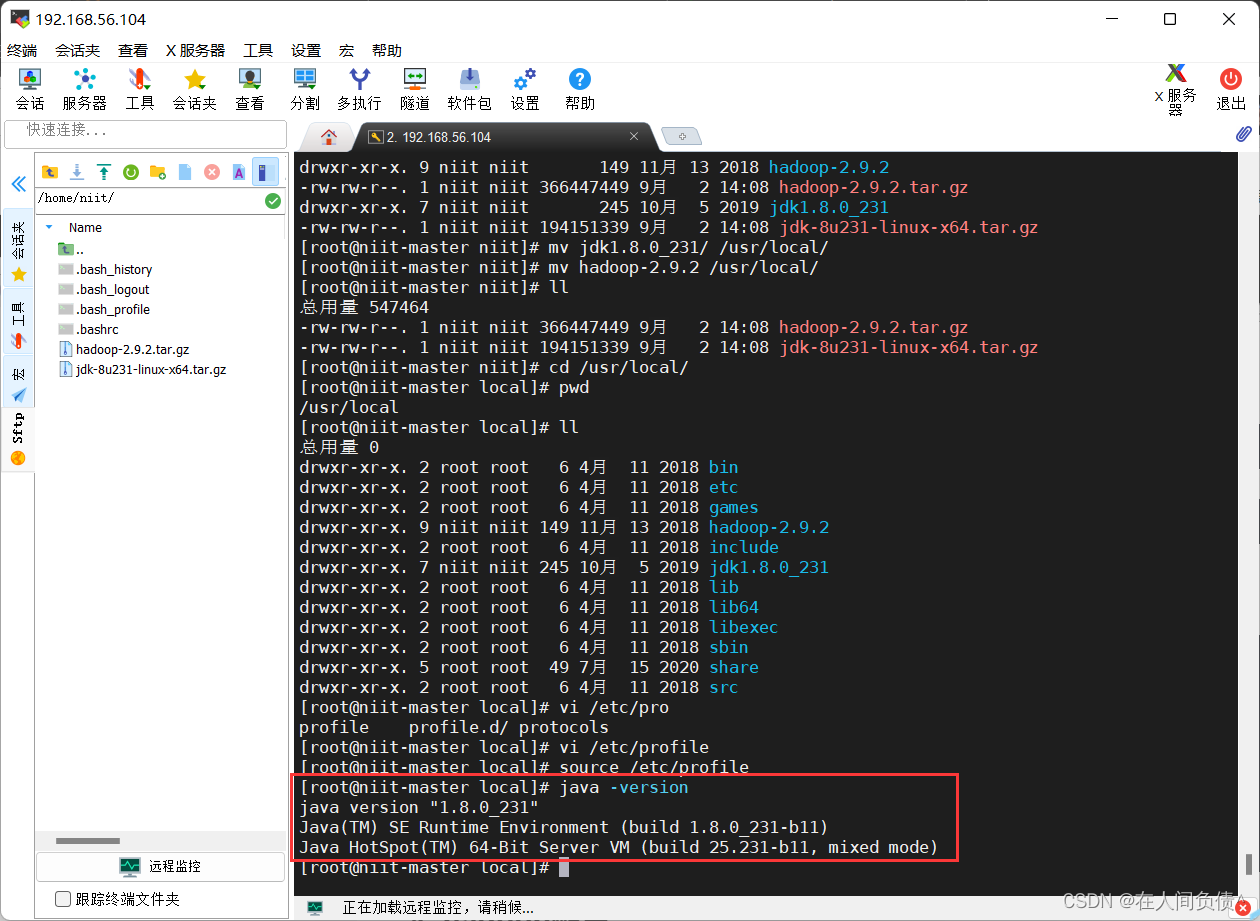
[root@niit-master jdk1.8.0_231]# hadoop version
- 1
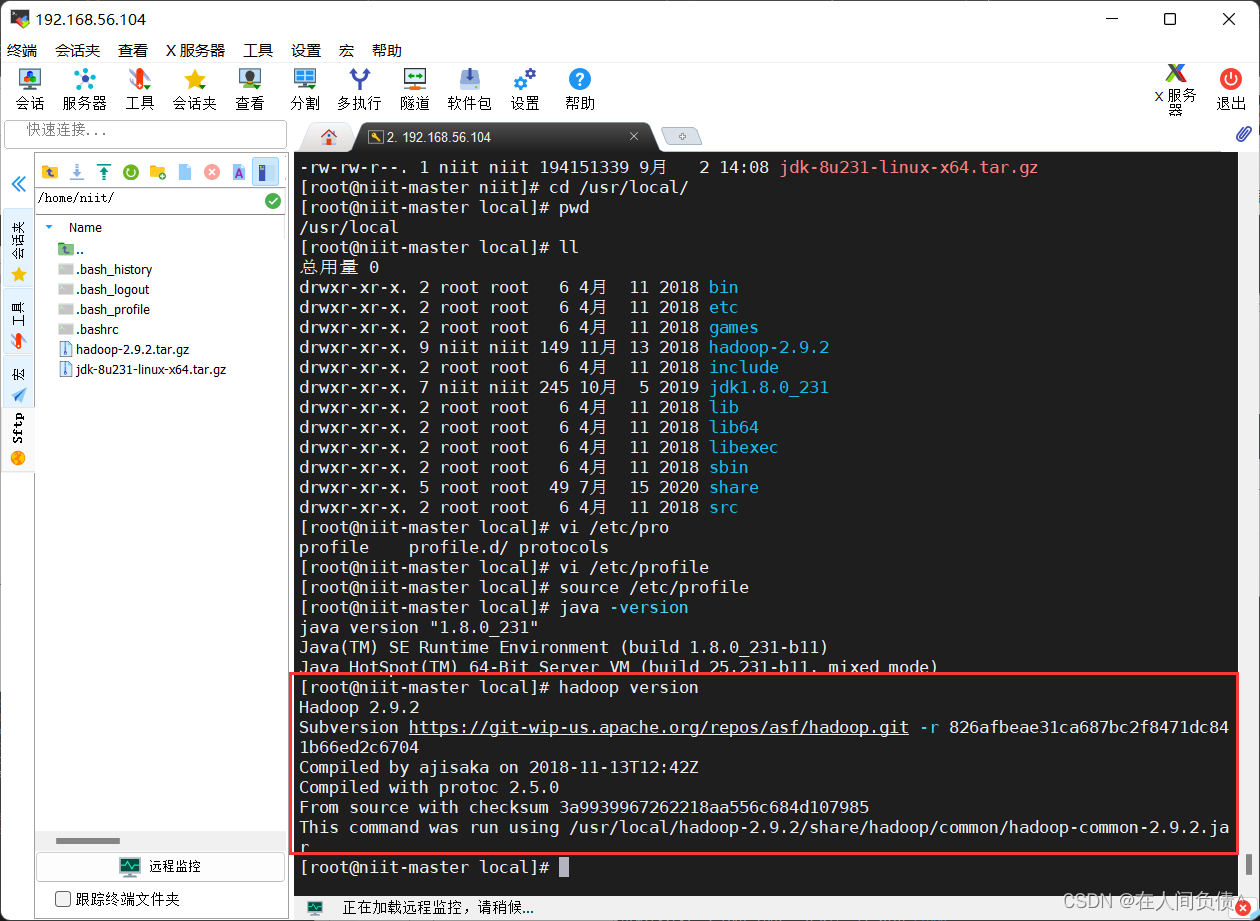
3. 创建相关文件
[root@niit-master hadoop]# cd /opt
[root@niit-master opt]# ll
总用量 0
[root@niit-master opt]# mkdir hadoop
[root@niit-master opt]# cd hadoop/
[root@niit-master hadoop]# mkdir tmp
[root@niit-master hadoop]# mkdir namenode
[root@niit-master hadoop]# mkdir datanode
- 1
- 2
- 3
- 4
- 5
- 6
- 7
- 8
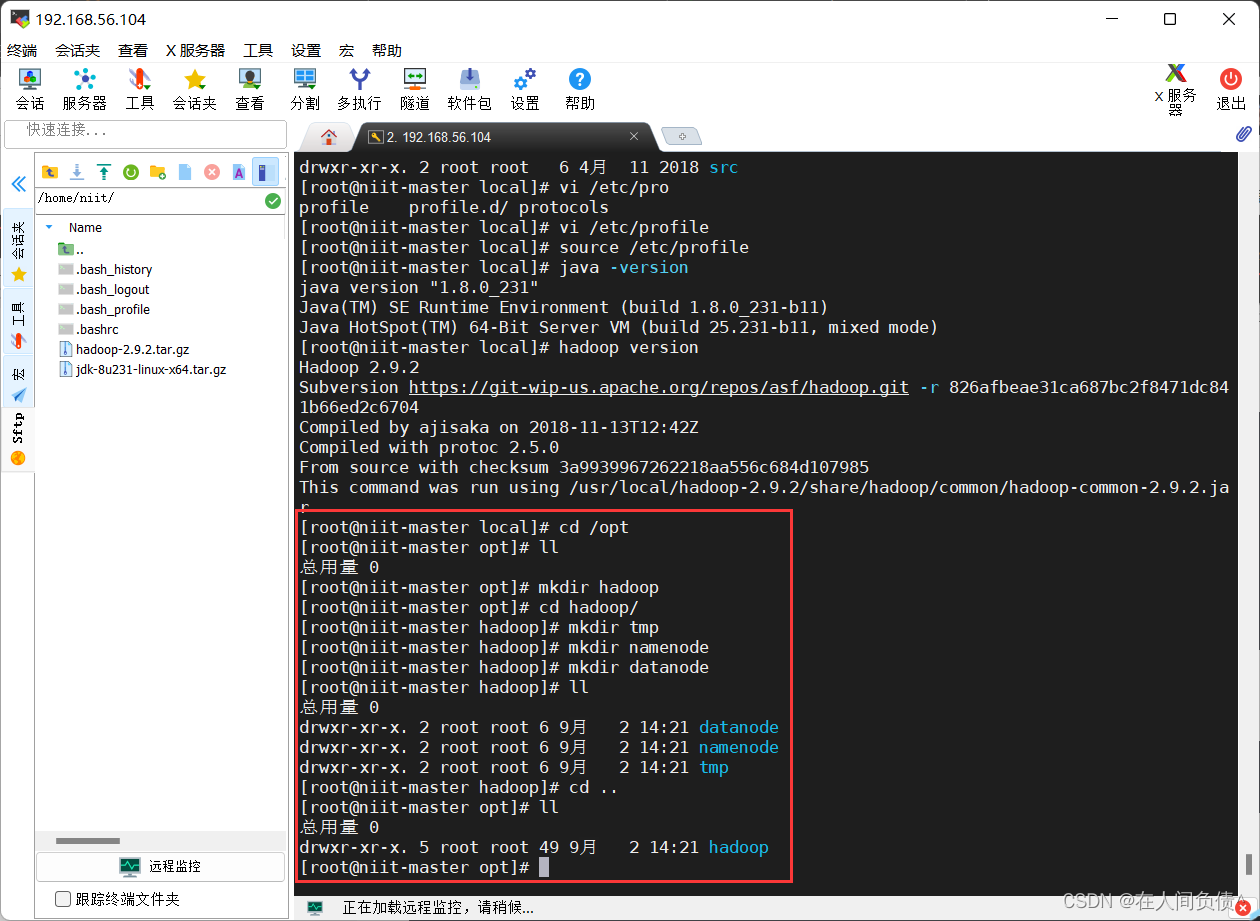
4. hadoop配置
[root@niit-master hadoop]# pwd
/usr/local/hadoop-2.9.2/etc/hadoop
- 1
- 2
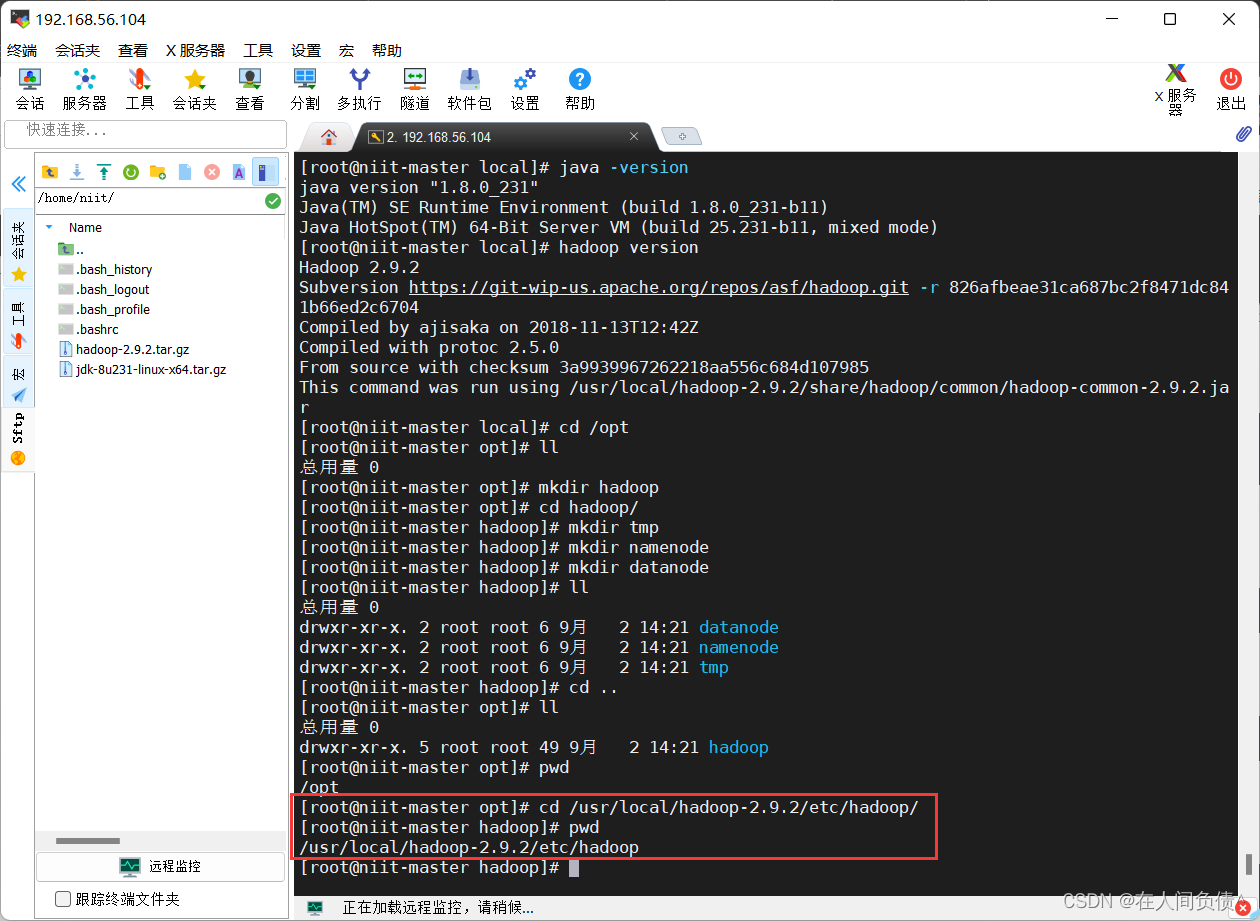
- 配置
hadoop-env.sh文件
[root@niit-master hadoop]# vi hadoop-env.sh
- 1
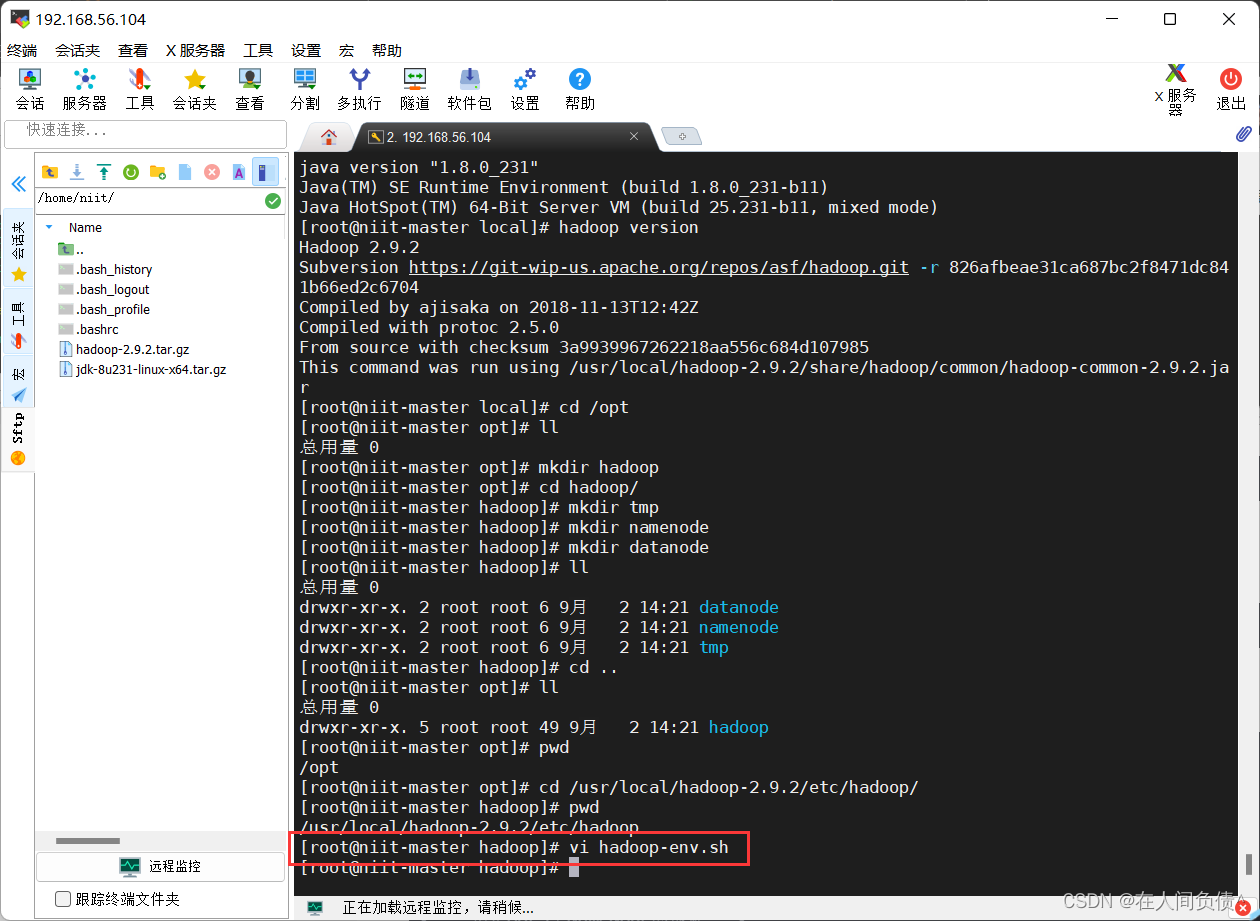
将 export JAVA_HOME={JAVA_HOME} 更改为
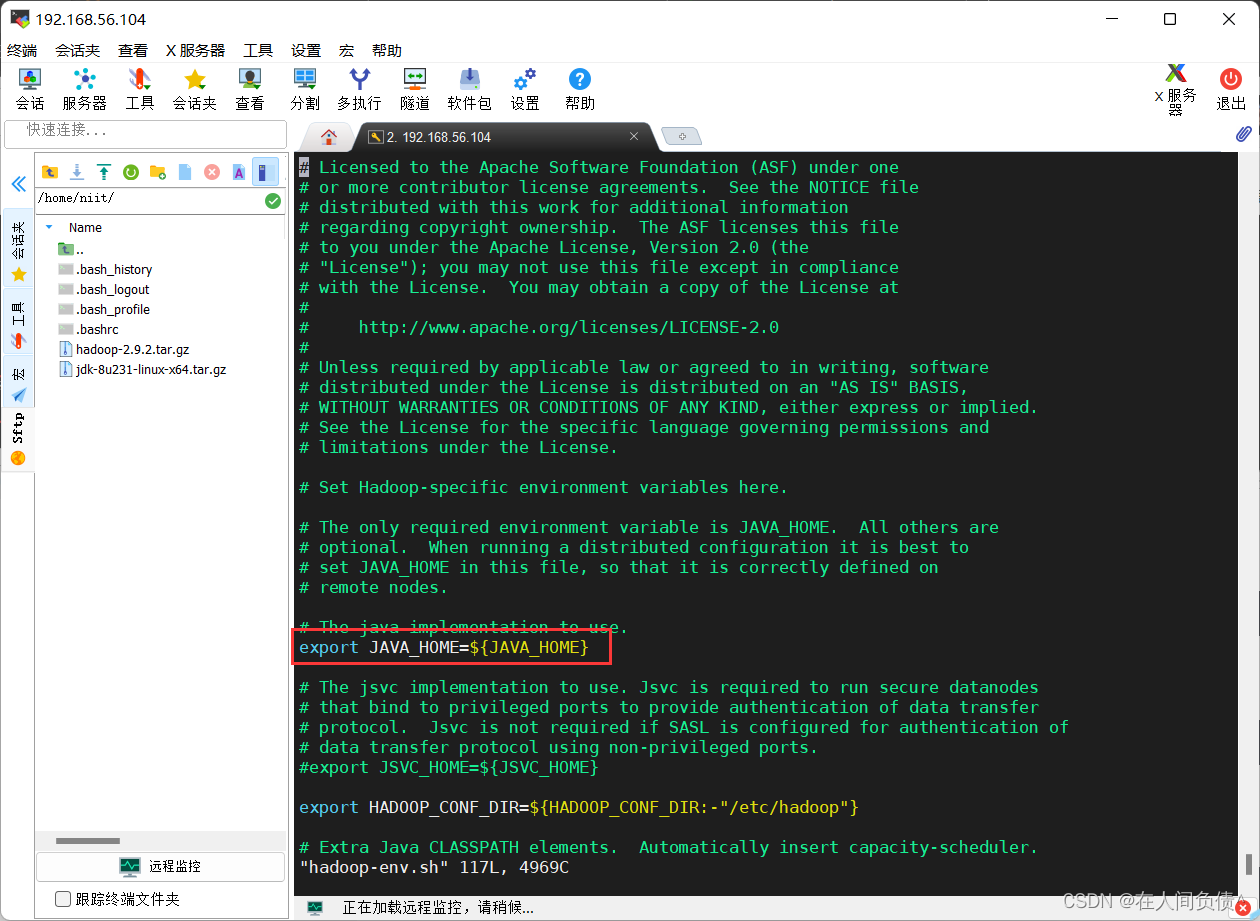
export JAVA_HOME=/usr/local/jdk1.8.0_231
- 1
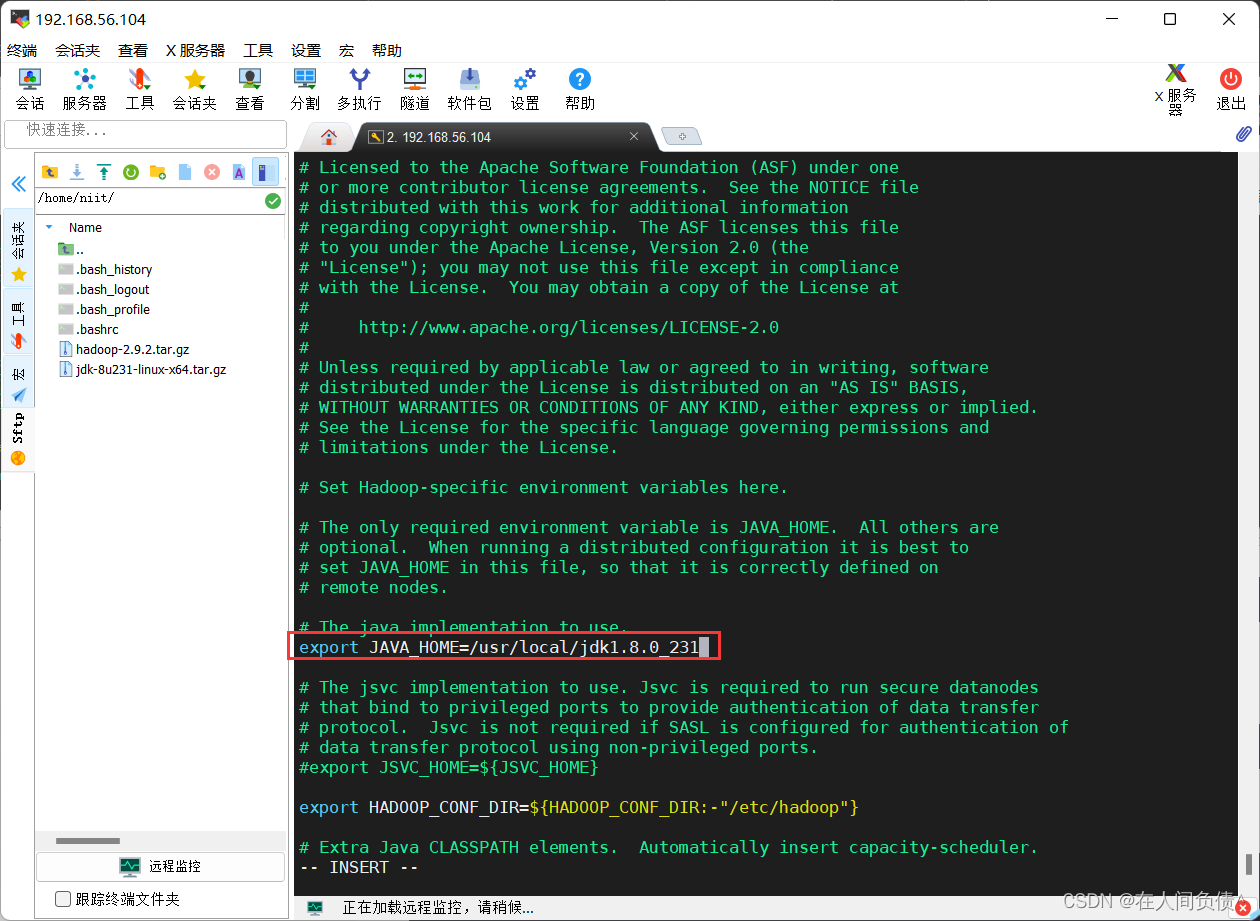
- 配置
core-site.xml文件
[root@niit-master hadoop]# vi core-site.xml
- 1
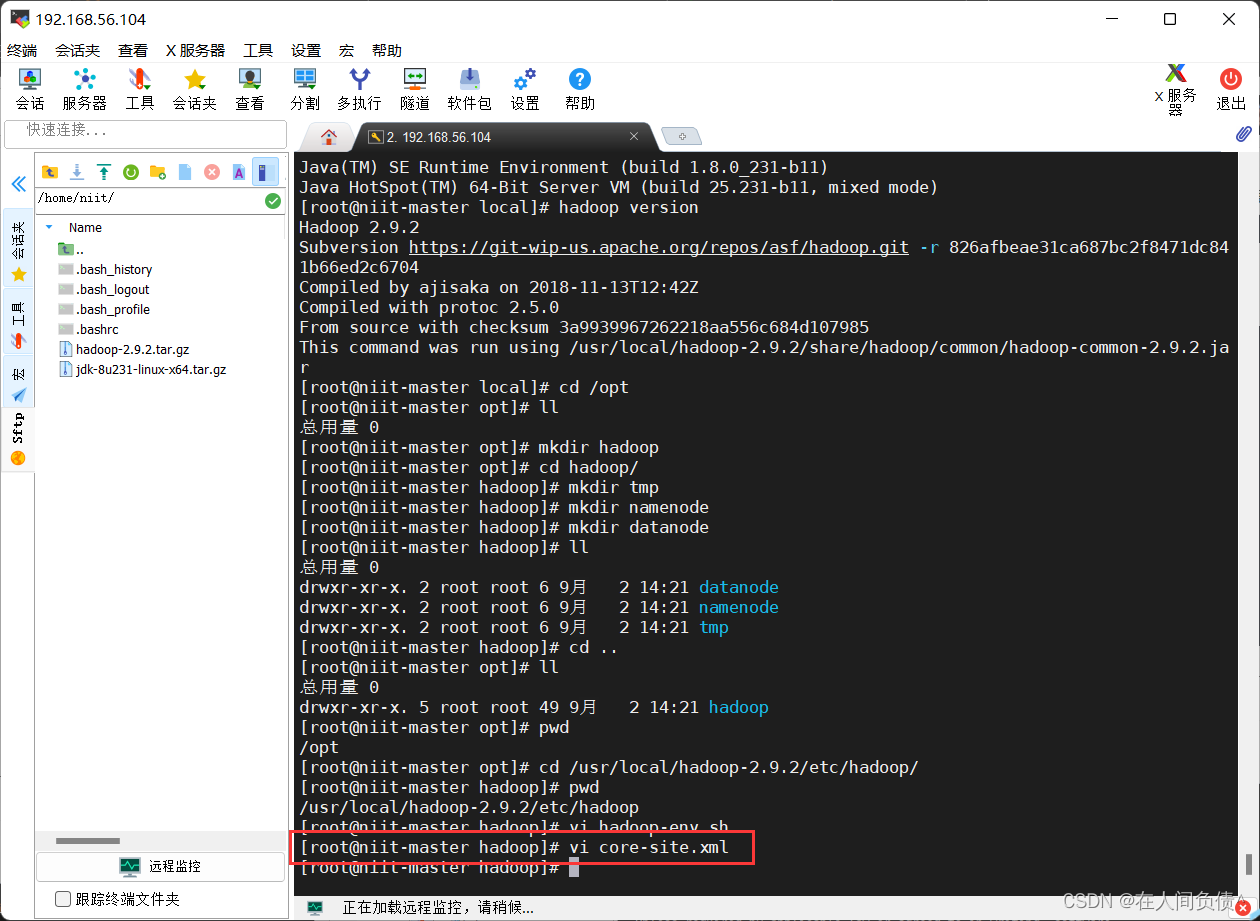
在 <configuration></configuration> 中间加入下面代码
<!-- 指定Hadoop运行时产生文件的存储目录 -->
<property>
<name>hadoop.tmp.dir</name>
<value>/opt/hadoop/tmp</value>
</property>
<!-- 指定HDFS中NameNode的地址 -->
<property>
<name>fs.defaultFS</name>
<value>hdfs://192.168.56.104:9000</value>
</property>
- 1
- 2
- 3
- 4
- 5
- 6
- 7
- 8
- 9
- 10
- 11
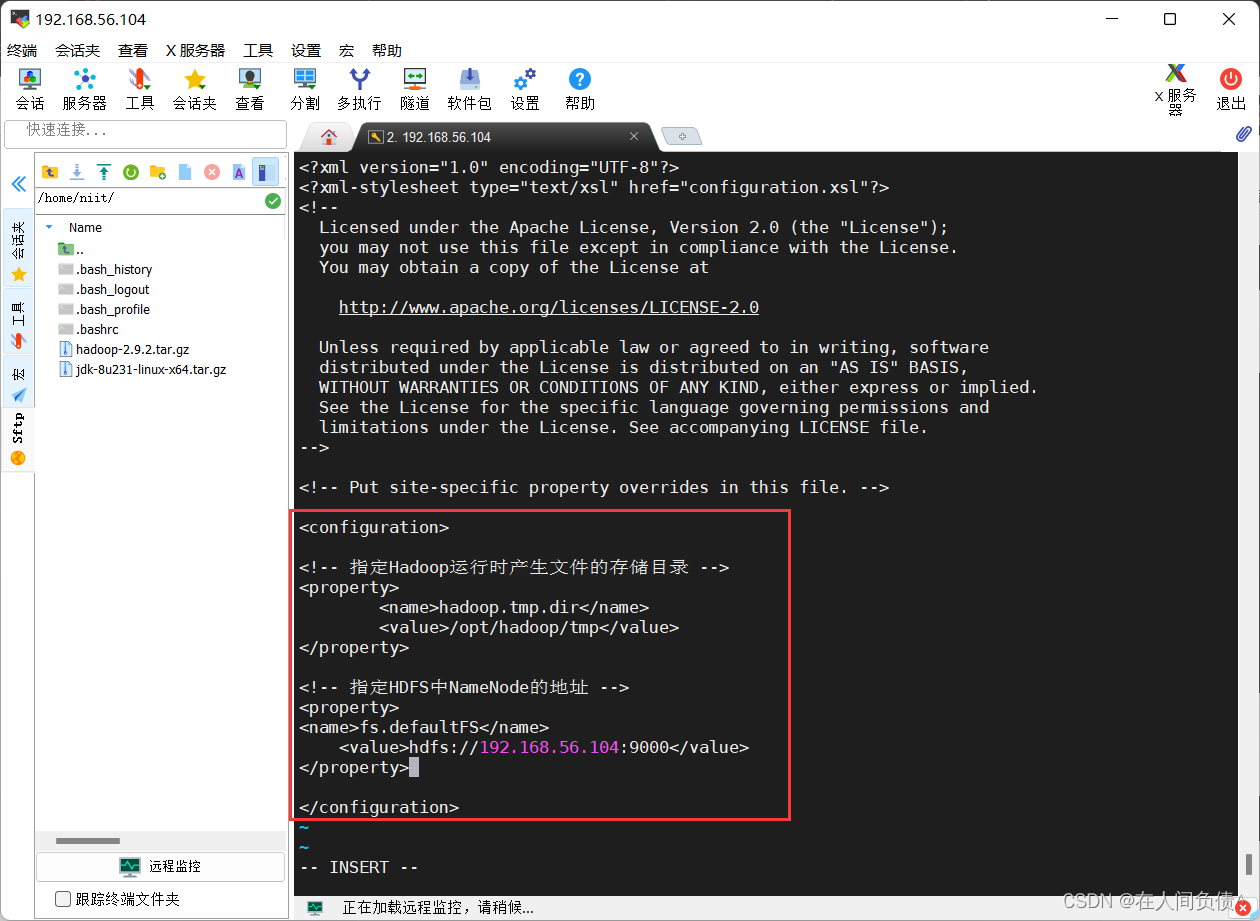
- 配置
hdfs-site.xml文件
[root@niit-master hadoop]# vi hdfs-site.xml
- 1
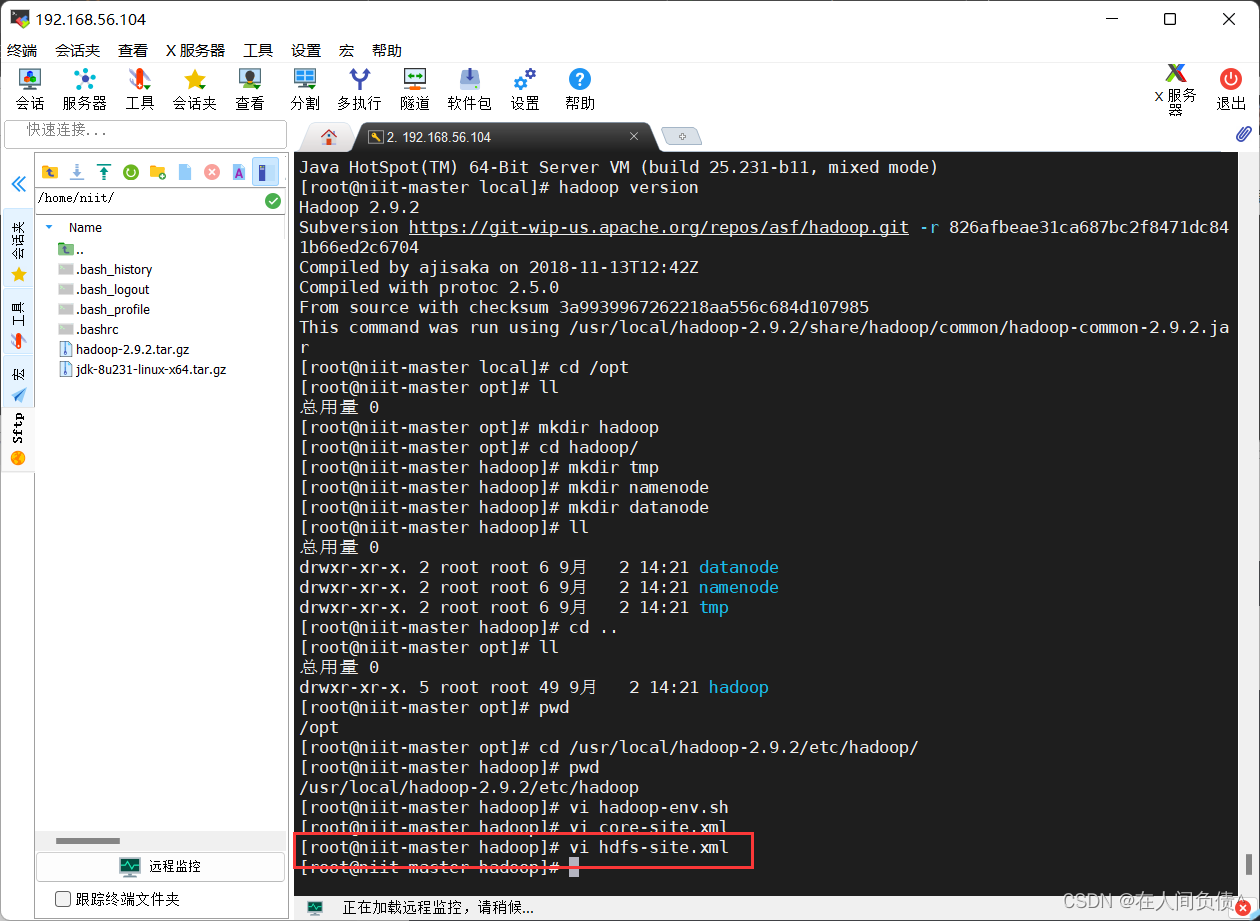
在 <configuration></configuration> 中间加入下面代码
<!-- 指定HDFS副本的数量 --> <property> <name>dfs.replication</name> <value>1</value> </property> <property> <name>dfs.namenode.name.dir</name> <value>/opt/hadoop/namenode</value> <description>指定namenode文件夹位置位置 </description> </property> <property> <name>dfs.datanode.data.dir</name> <value>/opt/hadoop/datanode</value> <description>datanode文件夹位置位置</description> </property>
- 1
- 2
- 3
- 4
- 5
- 6
- 7
- 8
- 9
- 10
- 11
- 12
- 13
- 14
- 15
- 16
- 17
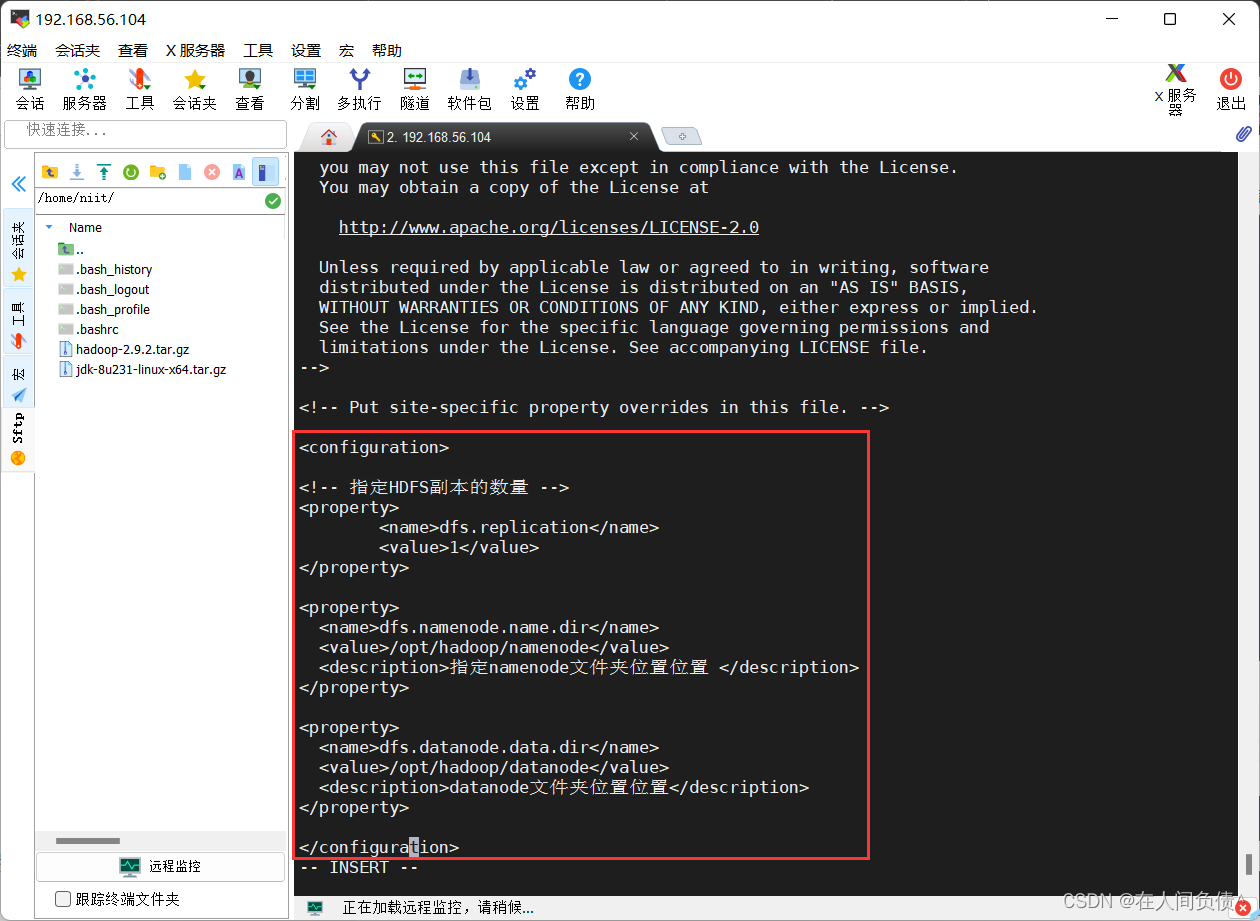
- 配置
mapred-site.xml文件
没有mapred-site.xml文件,需要mapred-site.xml.template重命名为mapred-site.xml
[root@niit-master hadoop]# mv mapred-site.xml.template mapred-site.xml
- 1
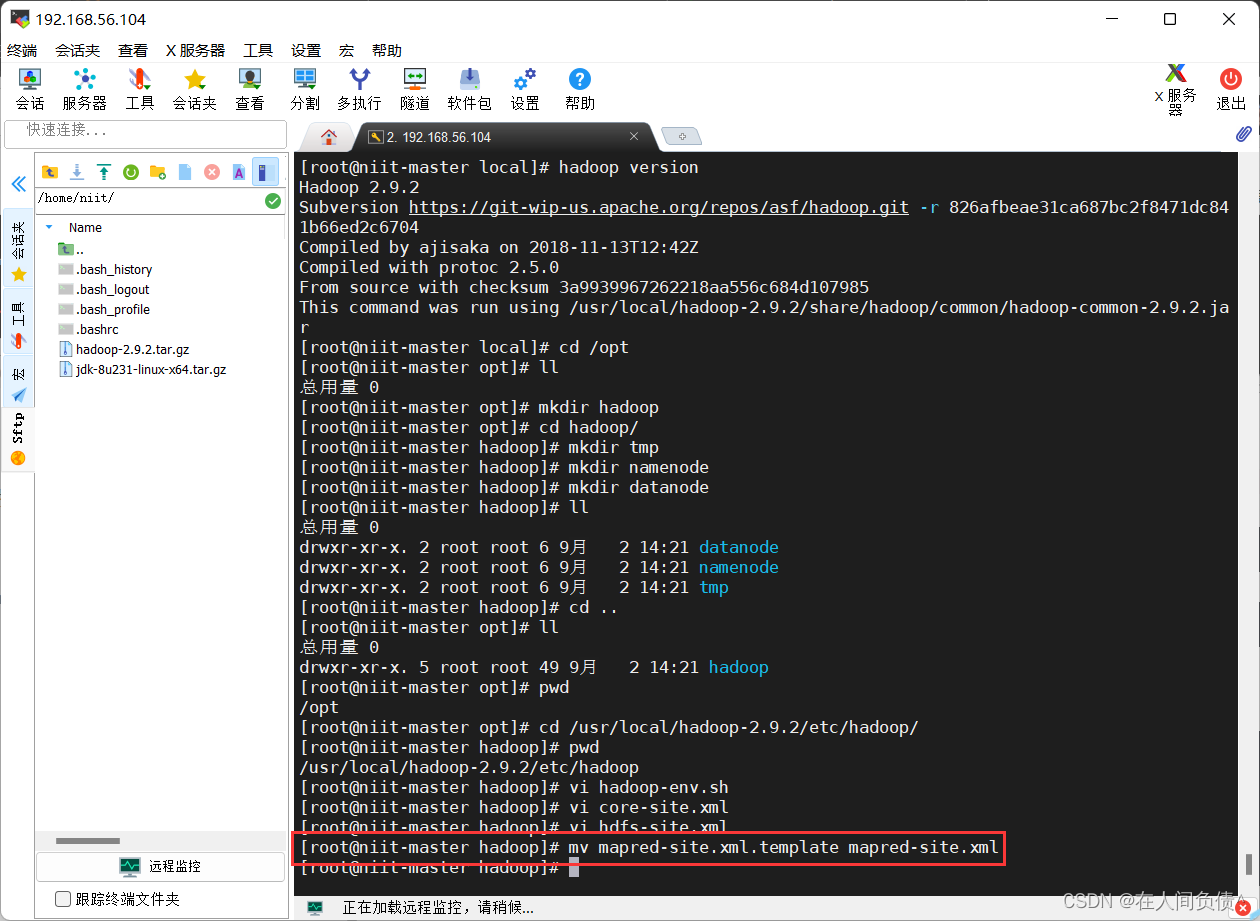
[root@niit-master hadoop]# vi mapred-site.xml
- 1
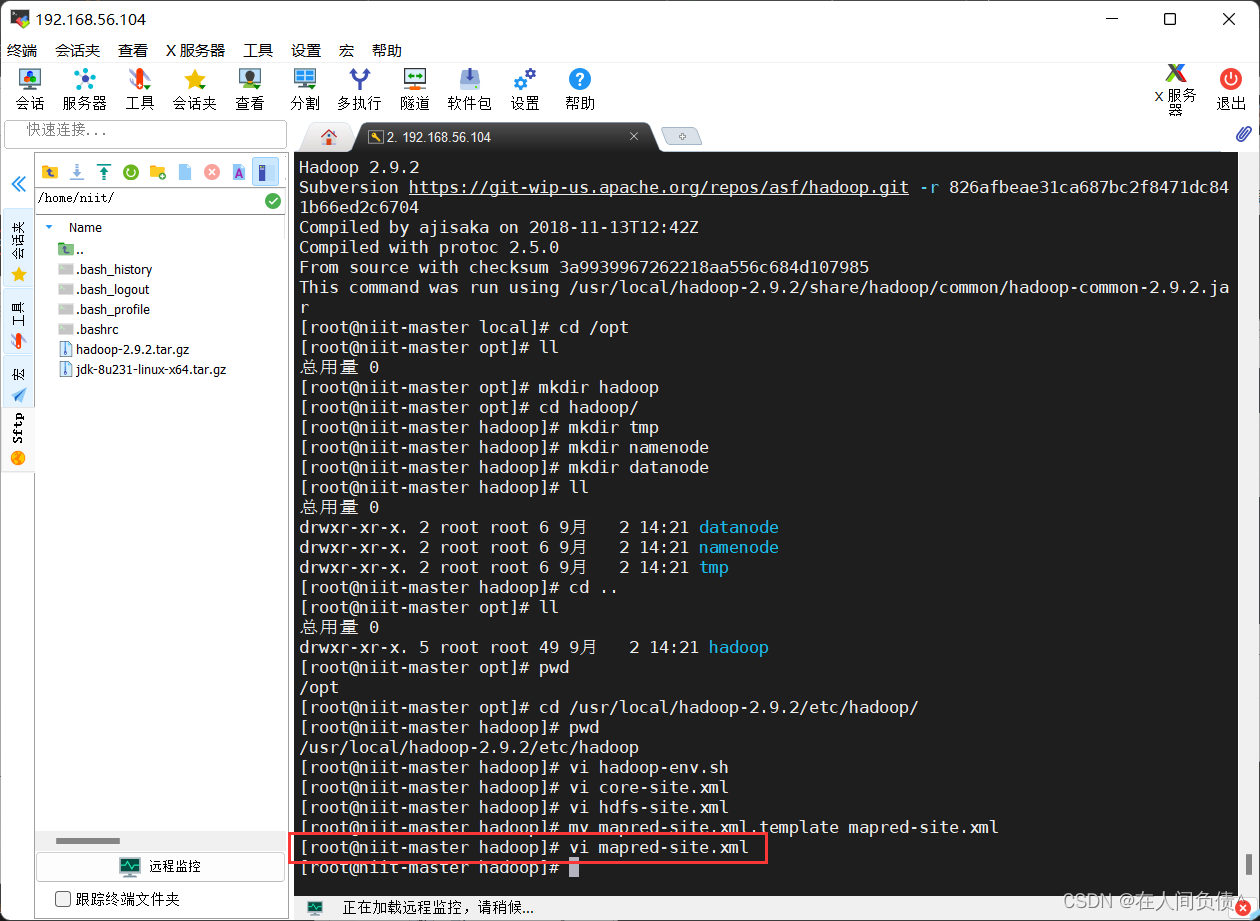
在 <configuration></configuration> 中间加入下面代码
<property>
<name>maperduce.framework.name</name>
<value>yarn</value>
</property>
- 1
- 2
- 3
- 4
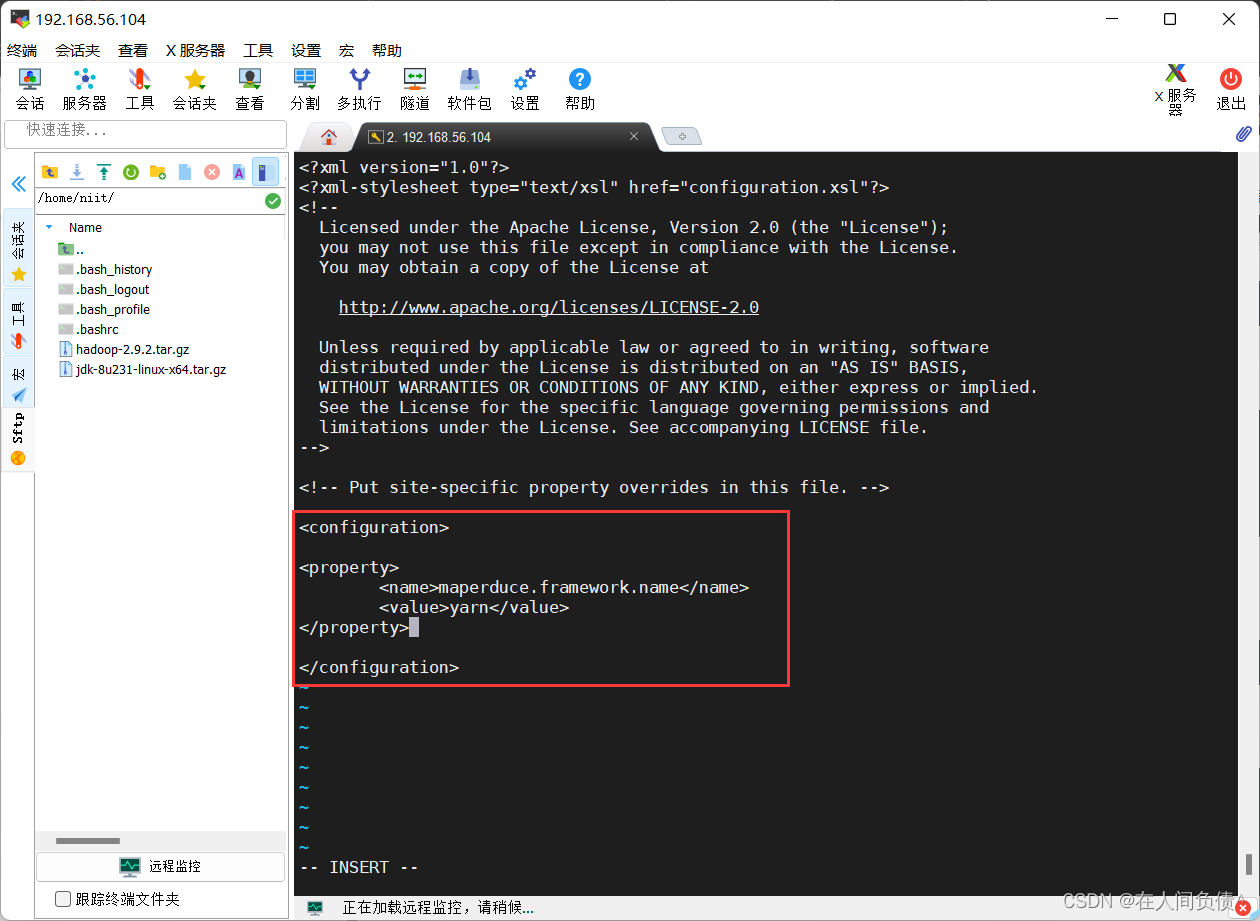
- 配置
yarn-site.xml文件
[root@niit-master hadoop]# vi yarn-site.xml
- 1
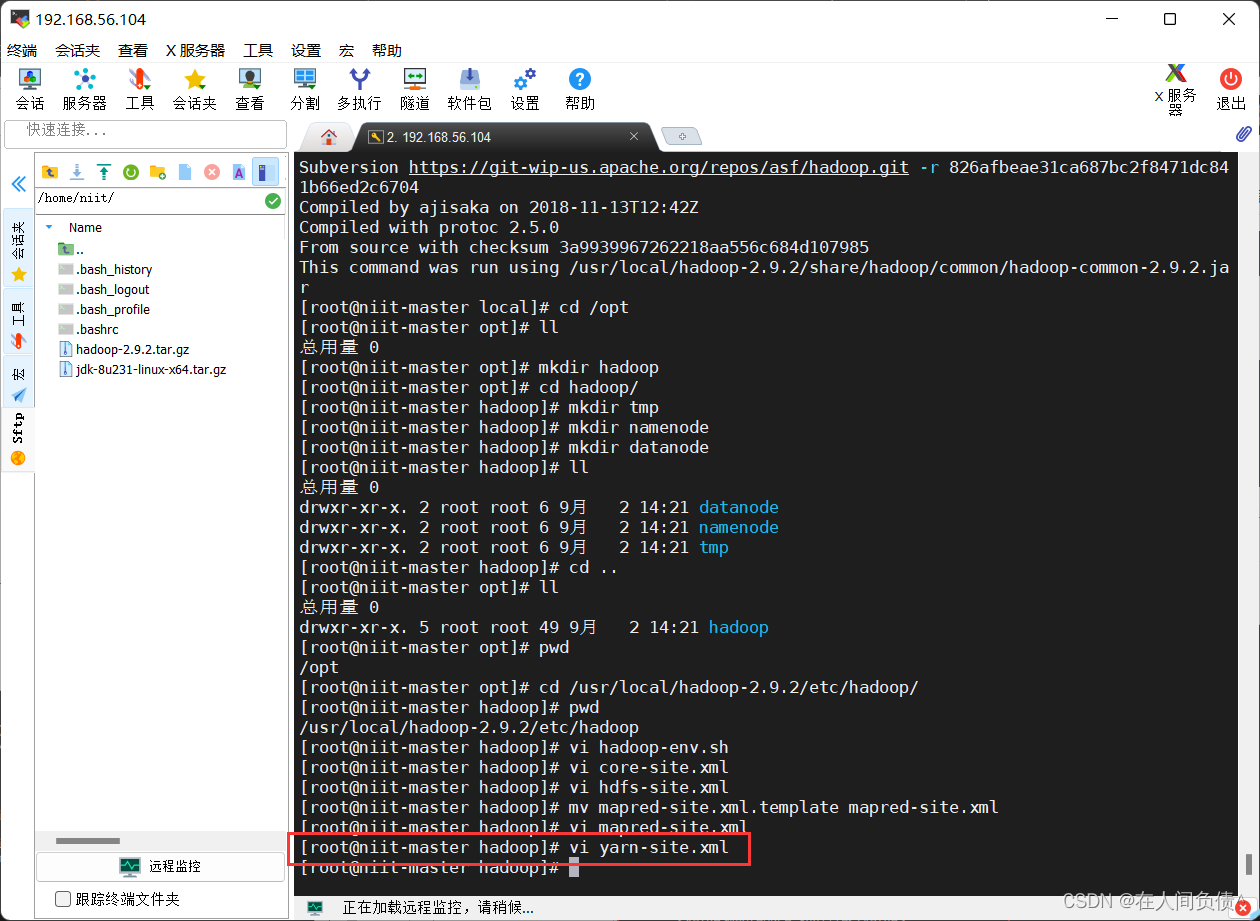
在 <configuration></configuration> 中间加入下面代码
<property>
<name>yarn.nodemanager.aux-services</name>
<value>mapreduce_shuffle</value>
</property>
- 1
- 2
- 3
- 4
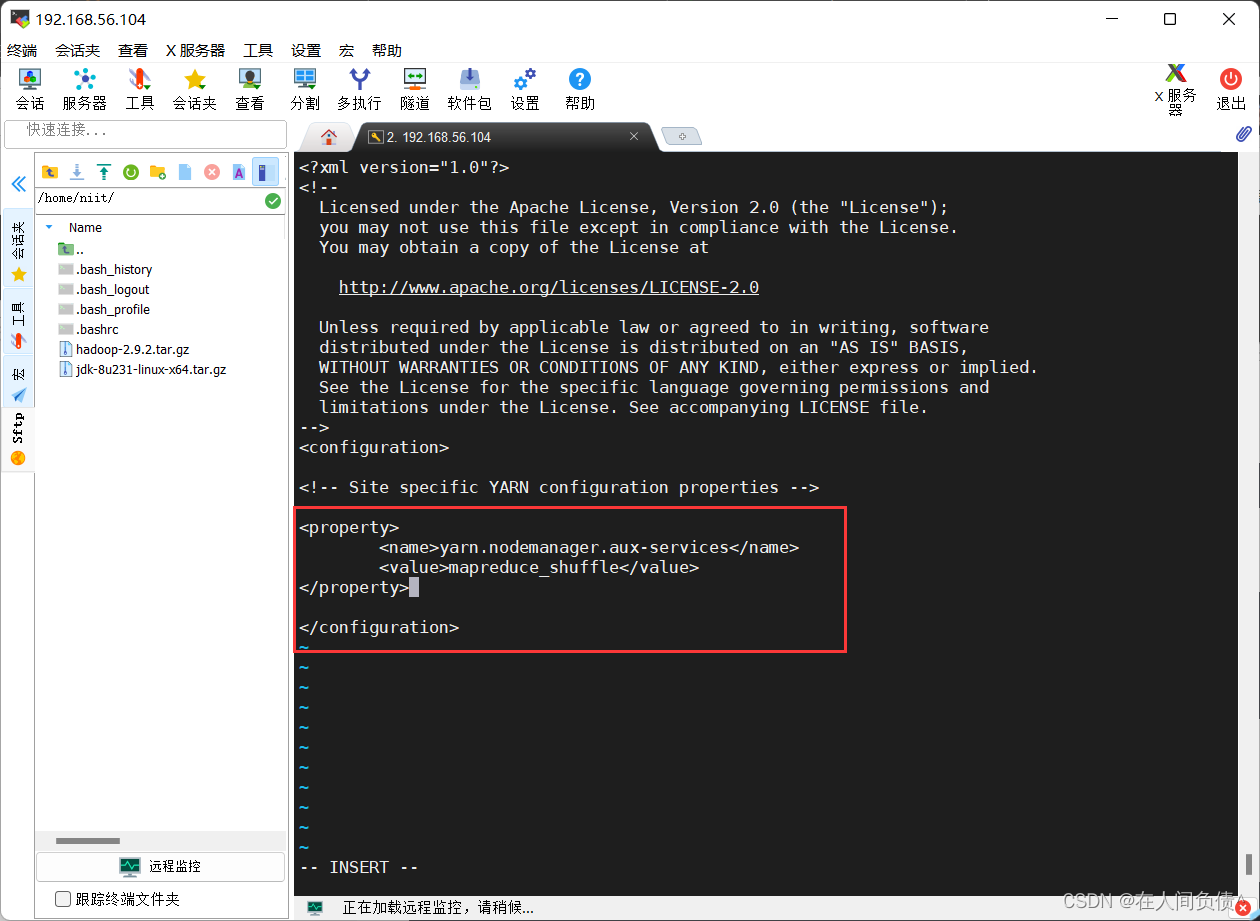
5. 启动hadoop
- 初始化 hadoop
[root@niit-master hadoop]# hdfs namenode -format
- 1
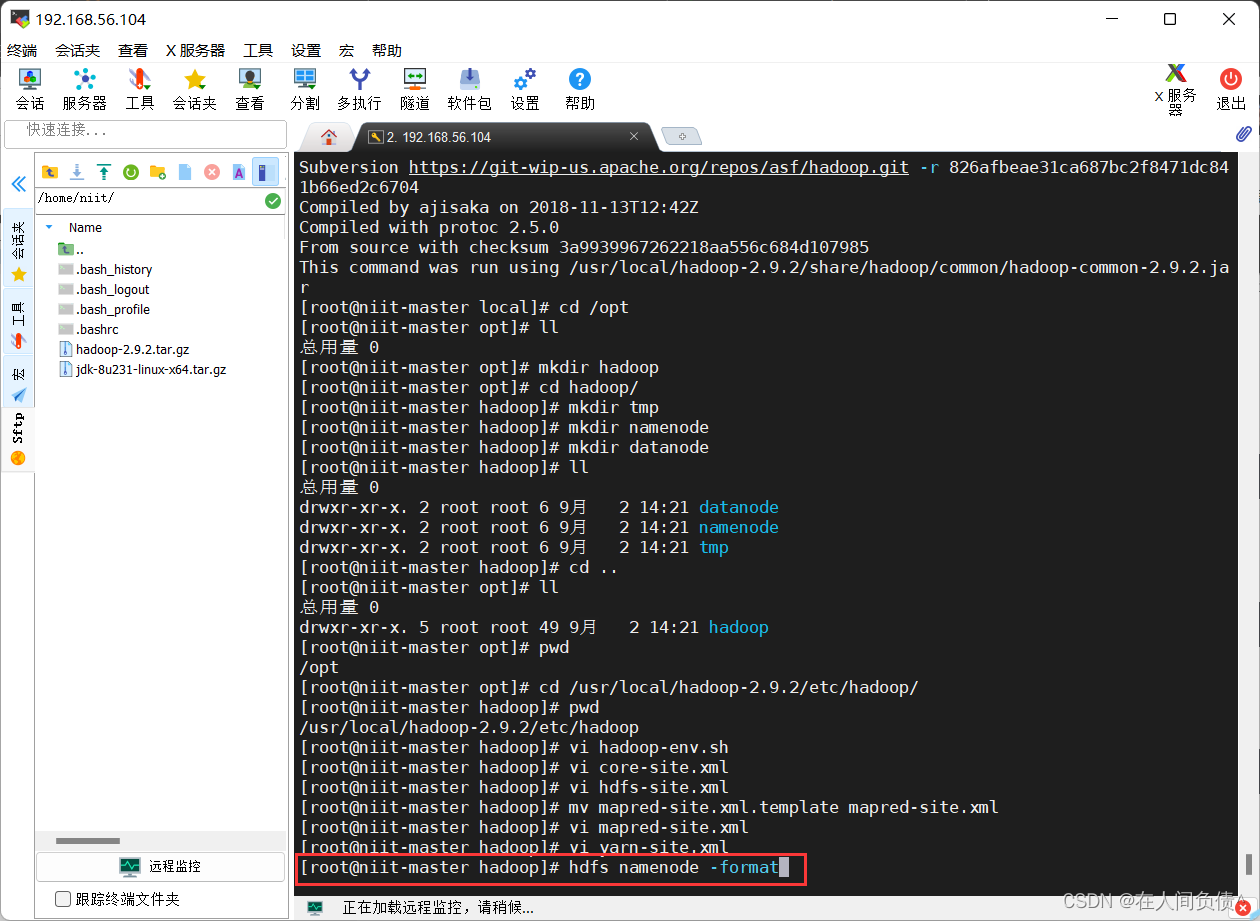
出现 successfully 说明初始化 hadoop 成功
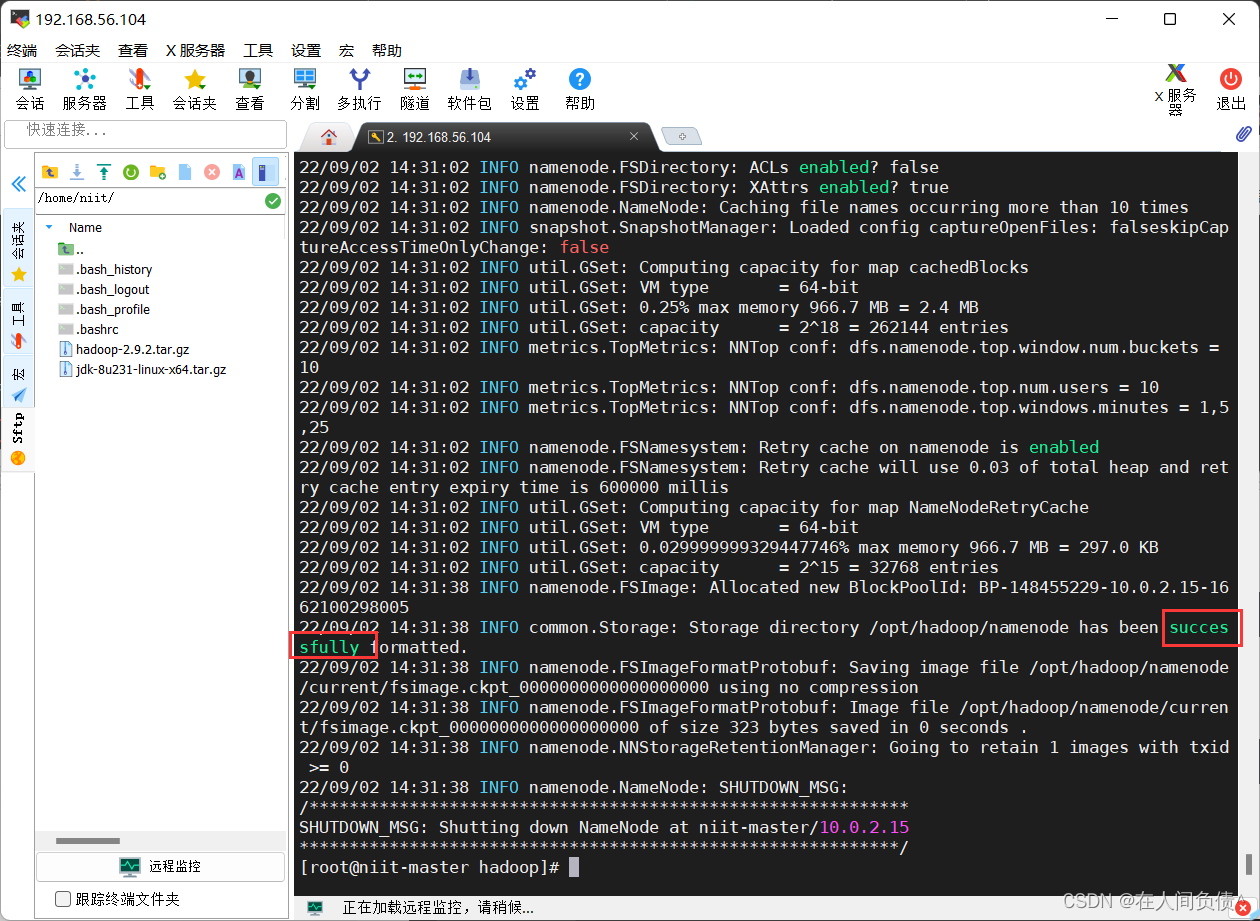
- 查看进程
[root@niit-master hadoop]# jps
- 1
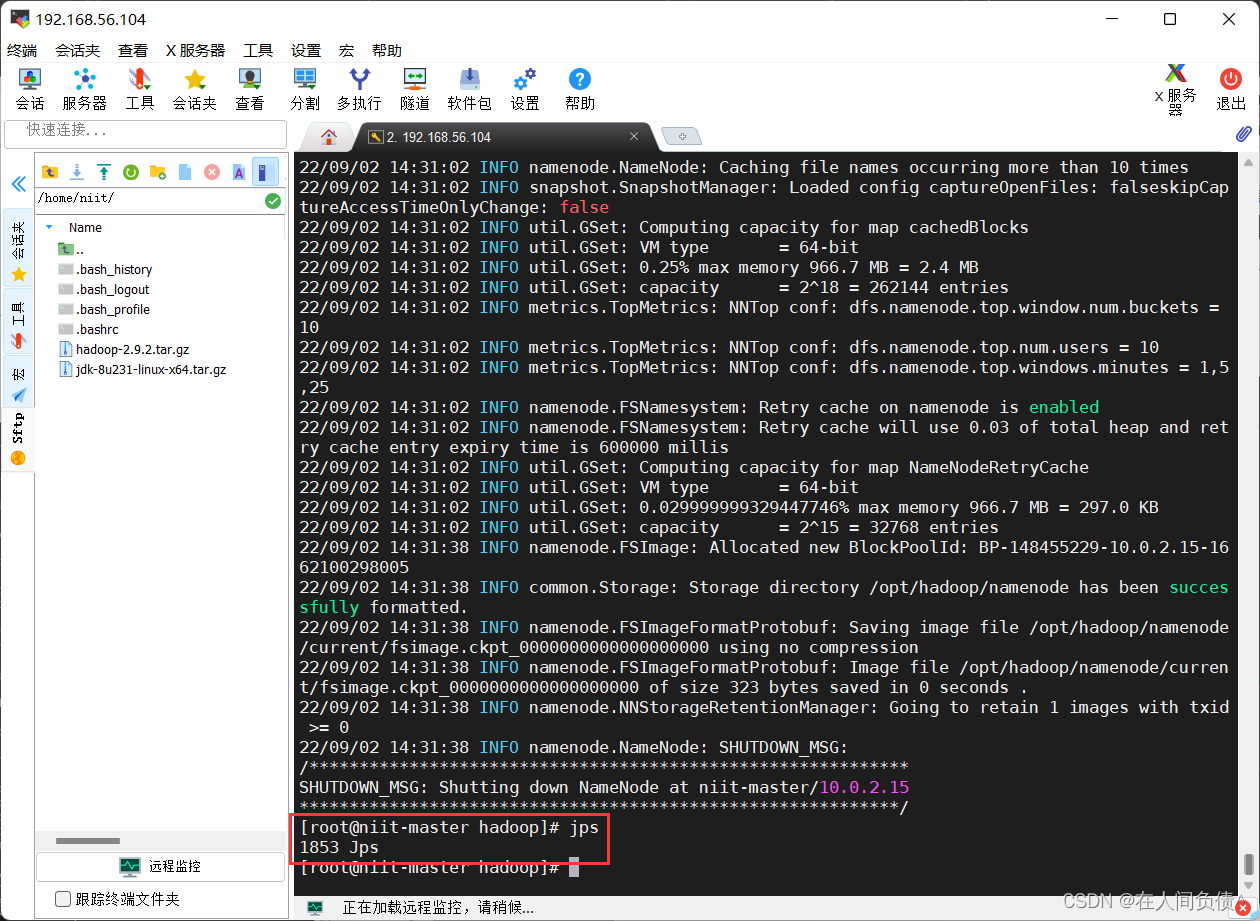
- 启动 hadoop
[root@niit-master hadoop]# start-all.sh
- 1
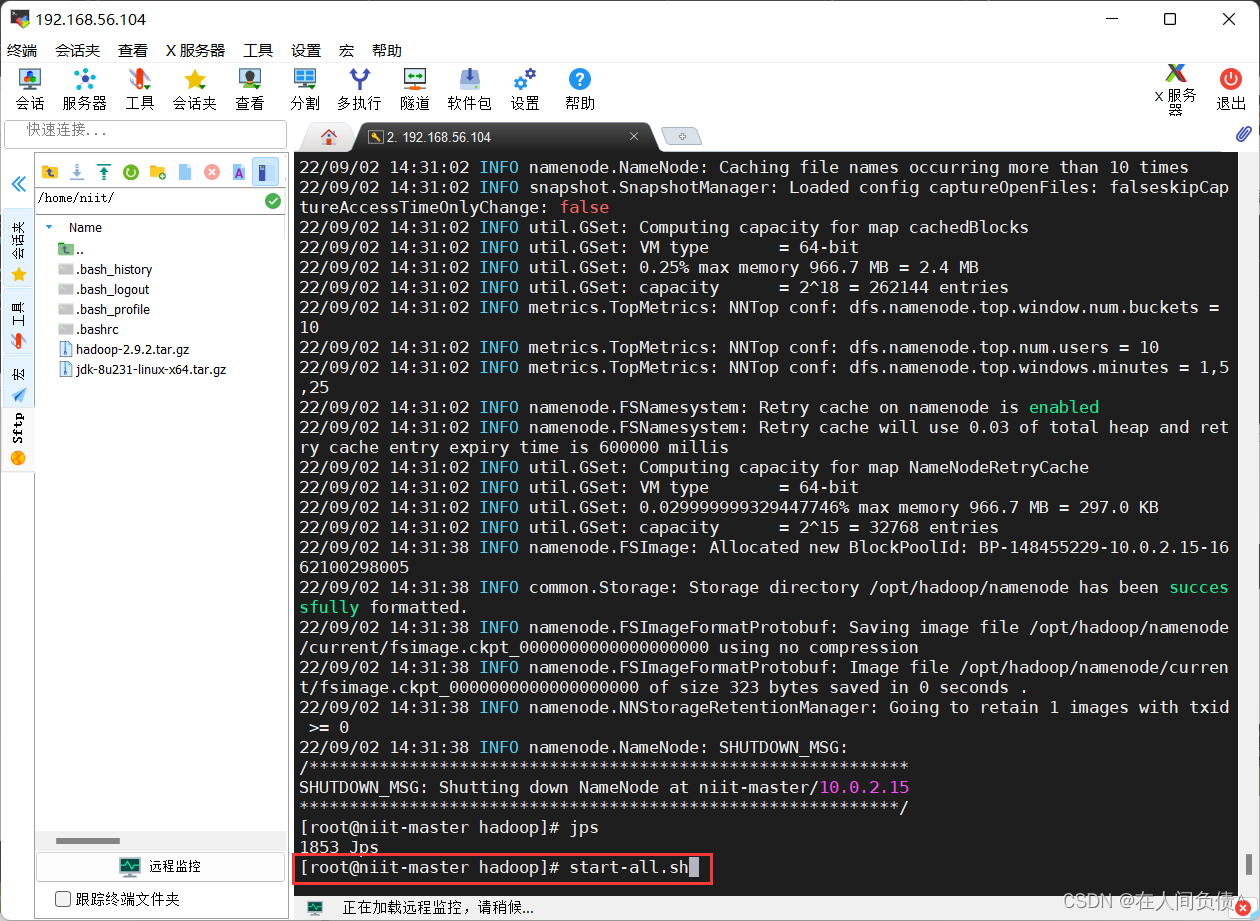
对于出现的询问,全部输入 yes 和密码即可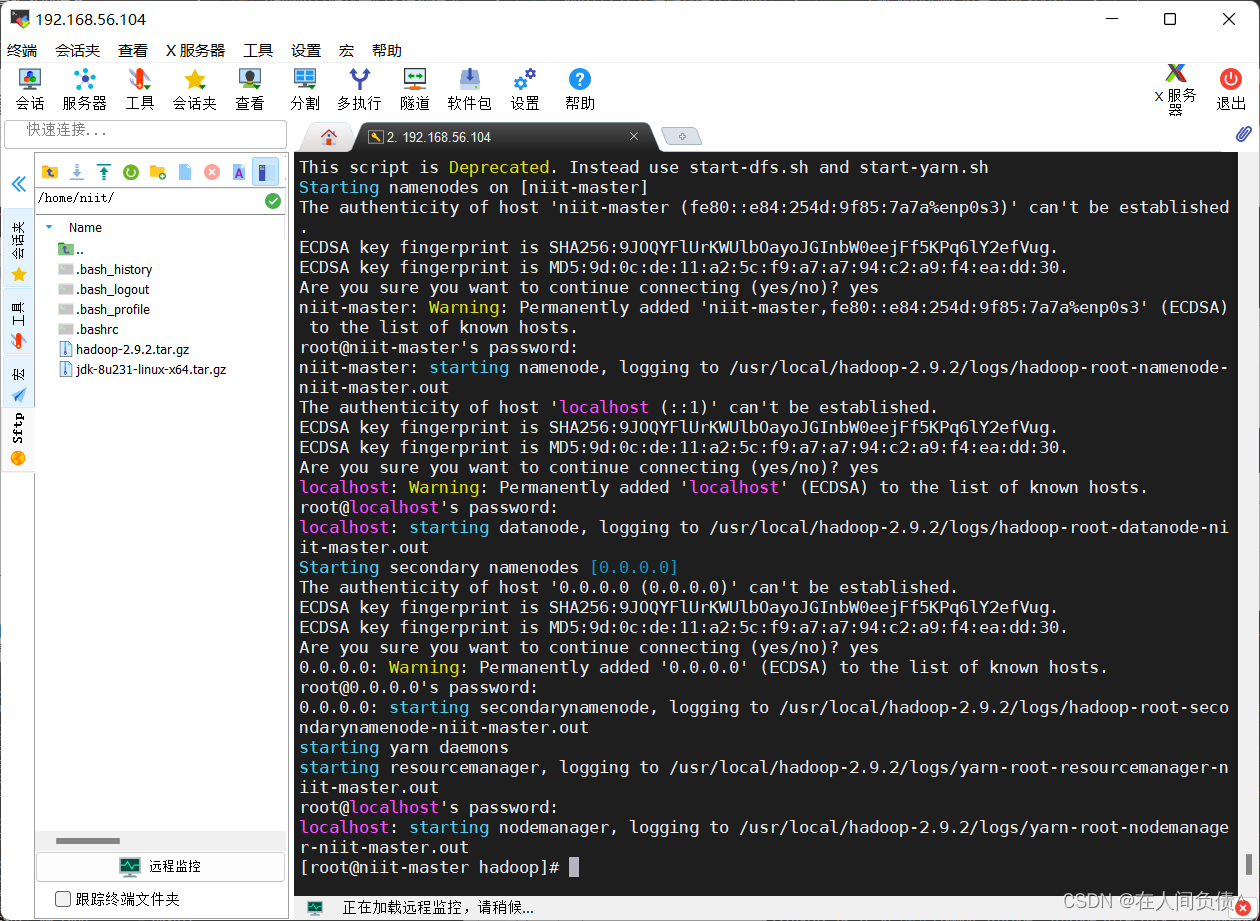
- 再次查看进程
[root@niit-master hadoop]# jps
- 1
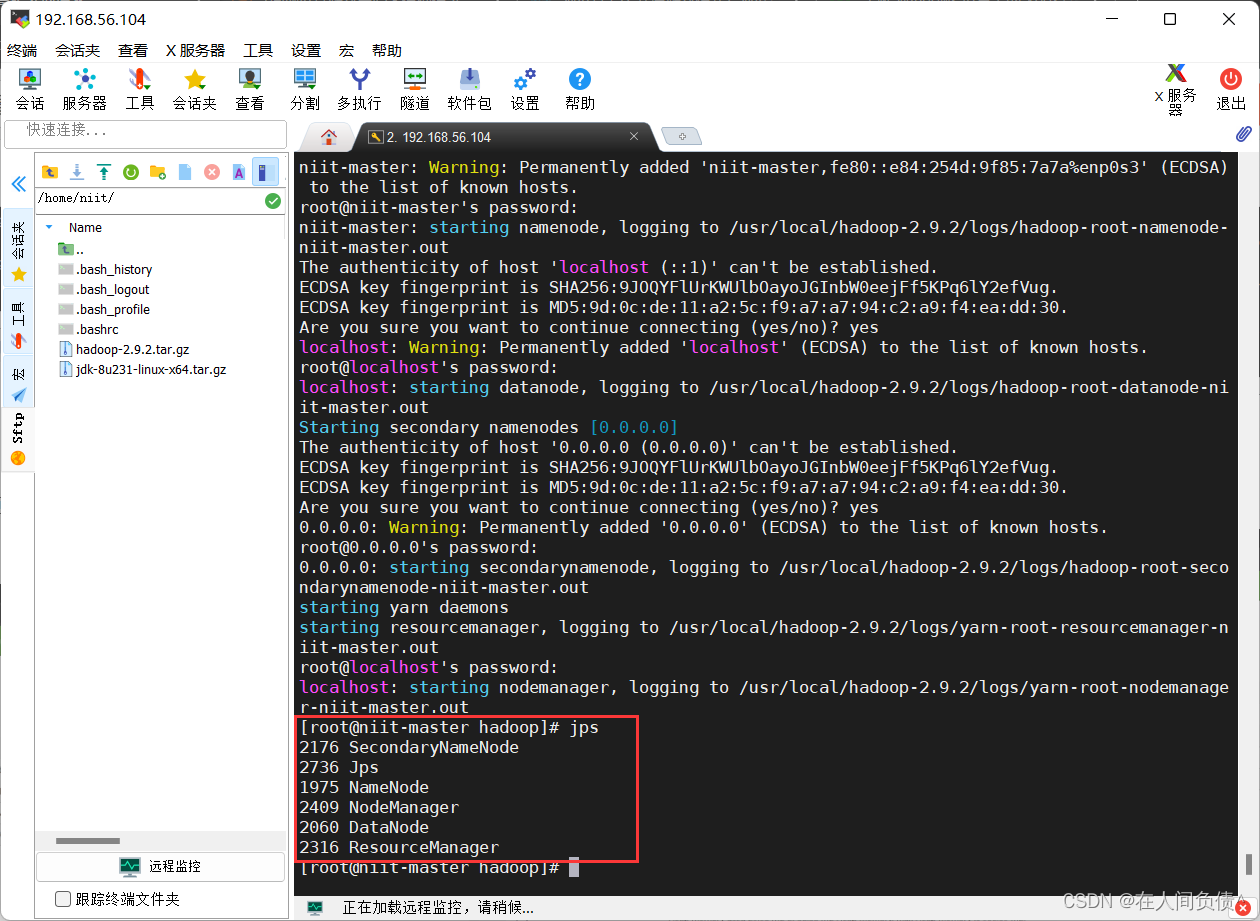
- 查看网址
在网页上输入:192.168.56.104:50070查看是否可以打开网页

声明:本文内容由网友自发贡献,不代表【wpsshop博客】立场,版权归原作者所有,本站不承担相应法律责任。如您发现有侵权的内容,请联系我们。转载请注明出处:https://www.wpsshop.cn/w/花生_TL007/article/detail/428015
推荐阅读
相关标签



